Page 1

クールピクス S50c
Page 2
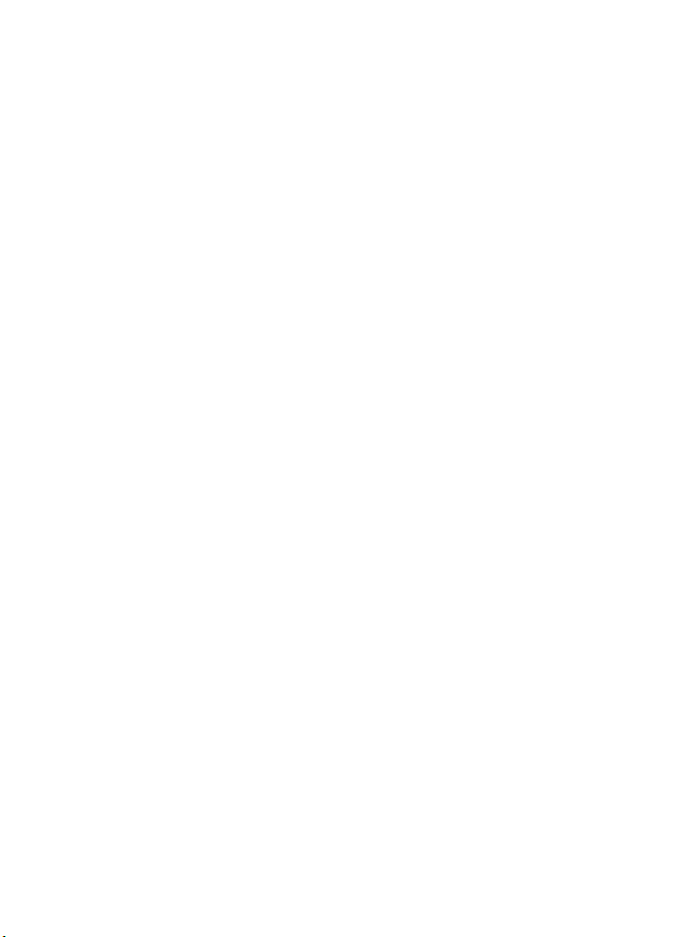
商標説明
Microsoft
•
の他の国における登録商標です。
•
Macintosh
®
およびWindows®は米国Microsoft Corporationの米国およびそ
®
、Mac OS®、QuickTime®は米国およびその他の国で登録され
た米国アップルコンピュータ社の商標です。
•
AdobeおよびAdobe AcrobatはAdobe Systems, Inc.(アドビシステムズ社)
の商標、または特定地域における同社の登録商標です。
•
SDロゴおよびPictBridgeロゴは商標です。
•
Pictmotionはmuvee Technologies社の技術によるものです。
ImageLinkおよびImageLink print systemのロゴは米国Eastman Kodak
•
Company
D-ライティングはoアピカル社の技術によるものです。
•
の登録商標です。
• その他の会社名、製品名は各社の商標、登録商標です。
アップル・パブリック・ソース・ライセンスについて
本製品に含まれるApple mDNSソースコードは、アップル・パブリック・ソース・ライセ
ンスの諸条件によって保護されています。アップル・パブリック・ソース・ライセンス
は、
http://developer.apple.com/darwin/から入手可能です。
Portions Copyright (c) 1999-2004 Apple Computer, Inc. All Rights Reserved.
本ファイルは、アップル・パブリック・ソース・ライセンスバージョン2.0(以下「ライ
センス」といいます)に定め、これに従うオリジナルコードまたはその修正版を含みま
す。お客様は、ライセンスを遵守しない限り、本ファイルを使用できません。本ファイル
を使用する前に
手し、これをお読みください。
ライセンスに基づいて頒布されるオリジナルコードおよび全ソフトウェアは、明示または
黙示を問わず、いかなる保証も伴わず「現状のまま」頒布されます。また、アップルは、
本契約により、商品性、特定の目的についての適合性、安居権または第三者の権利を侵害
していないことを含みこれらに限られないすべての当該保証を放棄します。ライセンスに
基づく権利および制限を管理する特定の条項に関してはライセンス証書をご覧ください。
http://www.opensource.apple.com/apsl/からライセンス証書を一部入
Page 3
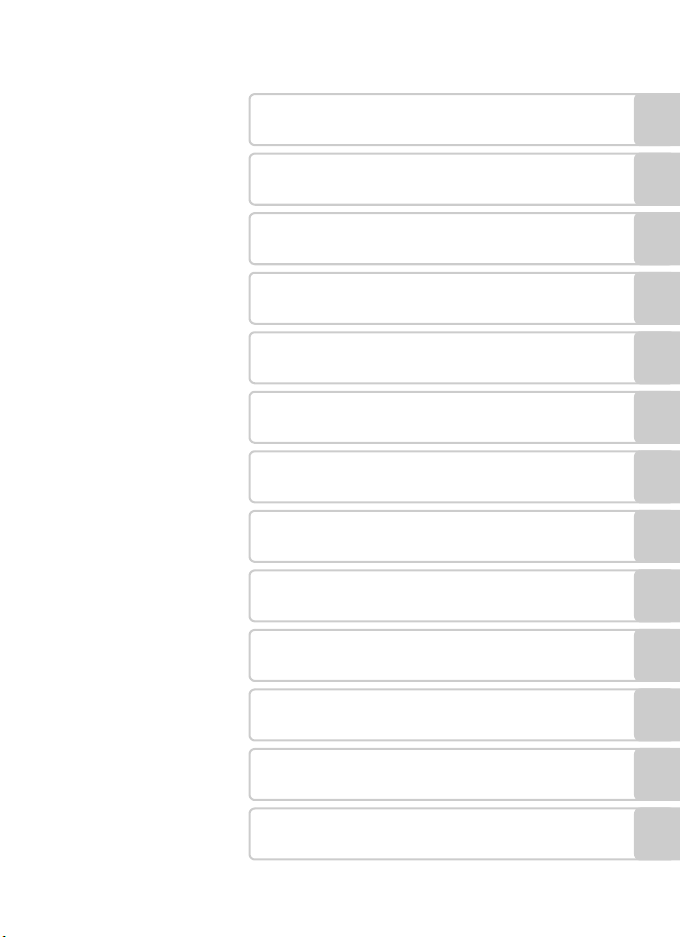
はじめに
撮影の準備
L
K n
F
A
i
T
テレビやパソコン、プリンターに接続する
m
簡単な撮影と再生
―オート撮影モードを使う
シーンに合わせて撮影する
―高感度モード/シーンモードを使う
ブレ軽減モードを使う
フェイスクリアーモードを使う
再生機能を使いこなす
動画を撮影する/再生する
O
音声レコード機能を使う
撮影、再生、セットアップ
メニューを使う
ワイヤレス機能
M
(COOLPIX CONNECT)を使う
付録
i
Page 4
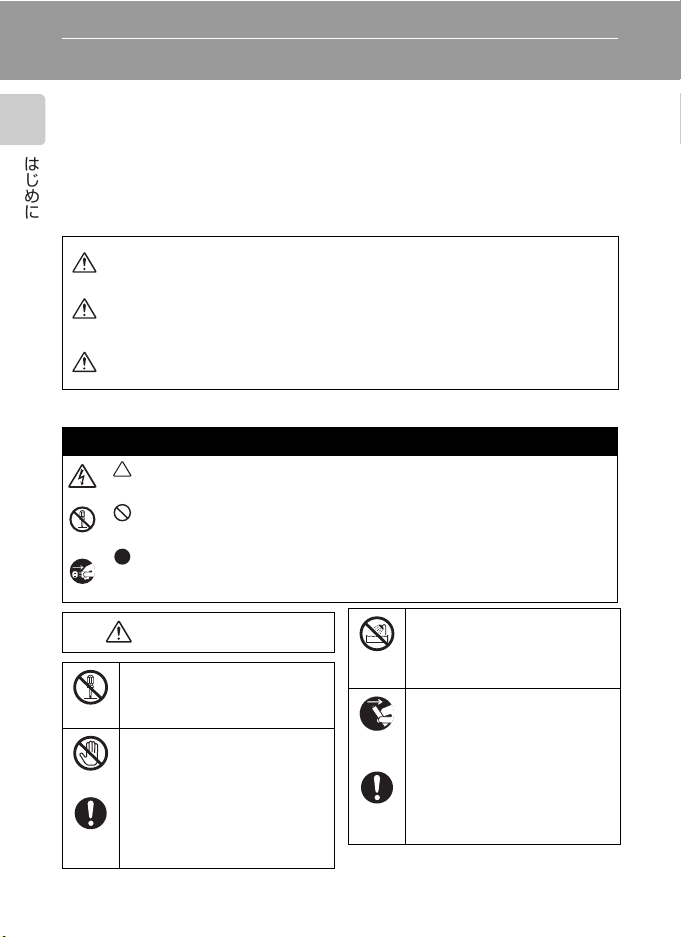
はじめに
安全上のご注意
お使いになる前に「安全上のご注意」をよくお読みの上、正しい方法でお使い
ください。
この「安全上のご注意」は製品を安全に正しくお使いいただき、あなたや他の
はじめに
人々への危害や財産への損害を未然に防止するために重要な内容を記載して
います。内容を理解してから本文をお読みいただき、お読みになった後は、お
使いになる方がいつでも見られるところに必ず保管してください。
表示と意味は次のようになっています。
この表示を無視して、誤った取り扱いをすると、人が死亡または重
危険
傷を負う可能性が高いと想定される内容を示しています。
この表示を無視して、誤った取り扱いをすると、人が死亡または重
警告
傷を負う可能性が想定される内容を示しています。
この表示を無視して、誤った取り扱いをすると、人が傷害を負う可
能性が想定される内容および物的損害の発生が想定される内容を示
注意
しています。
お守りいただく内容の種類を、次の図記号で区分し、説明しています。
絵表示の例
記号は、注意(警告を含む)を促す内容を告げるものです。図の中や近
くに具体的な注意内容(左図の場合は感電注意)が描かれています。
記号は、禁止(してはいけないこと)の行為を告げるものです。図の中
や近くに具体的な禁止内容(左図の場合は分解禁止)が描かれています。
記号は、行為を強制すること(必ずすること)を告げるものです。図の
中や近くに具体的な強制内容(左図の場合はプラグをコンセントから抜く)
が描かれています。
ii
警告(カメラについて)
分解したり、修理や改造をしないこと
感電したり、異常動作をしてケガの
原因となります。
分解禁止
落下などによって破損し、内部が露
出したときは、露出部に手を触れな
いこと
接触禁止
感電したり、破損部でケガをする原
因となります。
電池、電源を抜いて、ニコンサービ
スセンターに修理を依頼してくだ
すぐに
修理依頼を
さい。
水につけたり、水をかけたり、雨に
ぬらしたりしないこと
水かけ
発火したり感電の原因となります。
禁止
熱くなる、煙が出る、こげ臭いなど
の異常時は、すみやかに電池を取り
出すこと
電池を
そのまま使用すると火災、やけどの
取る
原因となります。
電池を取り出す際、やけどに充分注
意してください。
すぐに
電池を抜いて、ニコンサービスセン
修理依頼を
ターに修理を依頼してください。
Page 5
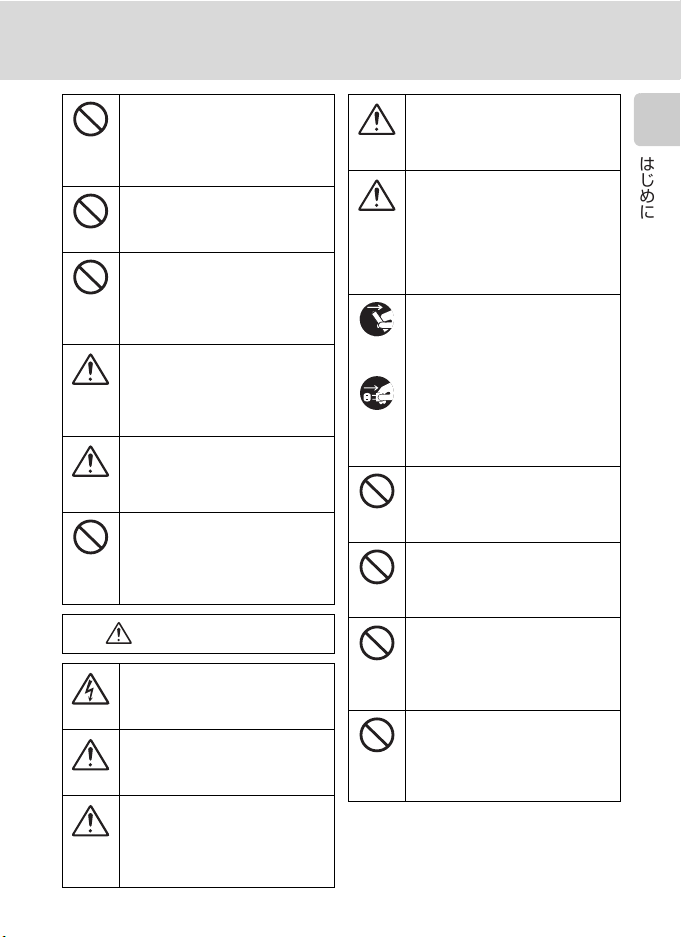
安全上のご注意
引火、爆発のおそれのある場所では
使用しないこと
プロパンガス、ガソリンなど引火性
使用禁止
ガスや粉塵の発生する場所で使用す
ると爆発や火災の原因となります。
車の運転者等にむけてフラッシュ
を発光しないこと
事故の原因となります。
発光禁止
フラッシュを人の目に近づけて発
光しないこと
視力障害の原因となります。
発光禁止
特に乳幼児を撮影する時は
離れてください。
幼児の口に入る小さな付属品は、幼
児の手の届かないところに置くこと
幼児の飲み込みの原因となります。
保管注意
万一飲み込んだときは、直ちに医師
にご相談ください。
指定の電池または専用AC アダプ
ターを使用すること
指定以外のものを使用すると、火災
警告
や感電の原因となります。
ACアダプター使用時に雷が鳴り出
したら、電源プラグに触れないこと
感電の原因となります。
使用禁止
雷が鳴り止むまで機器から離れて
ください。
注意(カメラについて)
ぬれた手でさわらないこと
感電の原因になることがあります。
感電注意
製品は、幼児の手の届かない所に置
くこと
ケガの原因になることがあります。
保管注意
使用しないときは、電源を OFFにし
てレンズを遮光し、太陽光のあたら
ない所に保管すること
保管注意
太陽光が焦点を結び、火災の原因に
なることがあります。
1m以上
三脚にカメラを取り付けたまま移
動しないこと
転倒したりぶつけたりしてケガの
移動注意
原因になることがあります。
飛行機内で使うときは、航空会社の
指示に従うこと
本機器が出す電磁波などにより、飛
使用注意
行機の計器に影響を与えるおそれ
があります。
病院で使う際も、病院の指示に従っ
てください。
長期間使用しないときは電源(電 池
ACアダプター)を外すこと
や
電池の液漏れにより、火災、ケガや
電池を
周囲を汚損する原因となることが
取る
あります。
AC アダプターをご使用の際には、
AC アダプターを取り外し、その後
プラグを
電源プラグをコンセントから抜い
抜く
てください。火災の原因となること
があります。
内蔵フラッシュの発光窓を人体やも
のに密着させて発光させないこと
やけどや発火の原因となることが
発光禁止
あります。
布団でおおったり、つつんだりして
使用しないこと
熱がこもりケースが変形し、火災の
禁止
原因となることがあります。
窓を閉め切った自動車の中や直射
日光が当たる場所など、異常に温度
が高くなる場所に放置しないこと
放置禁止
内部の部品に悪い影響を与え、火災
の原因となることがあります。
付属のCD-ROMを音楽用CDプレー
ヤーで使用しないこと
機器に損傷を与えたり大きな音が
禁止
して聴力に悪影響を及ぼすことが
あります。
はじめに
iii
Page 6
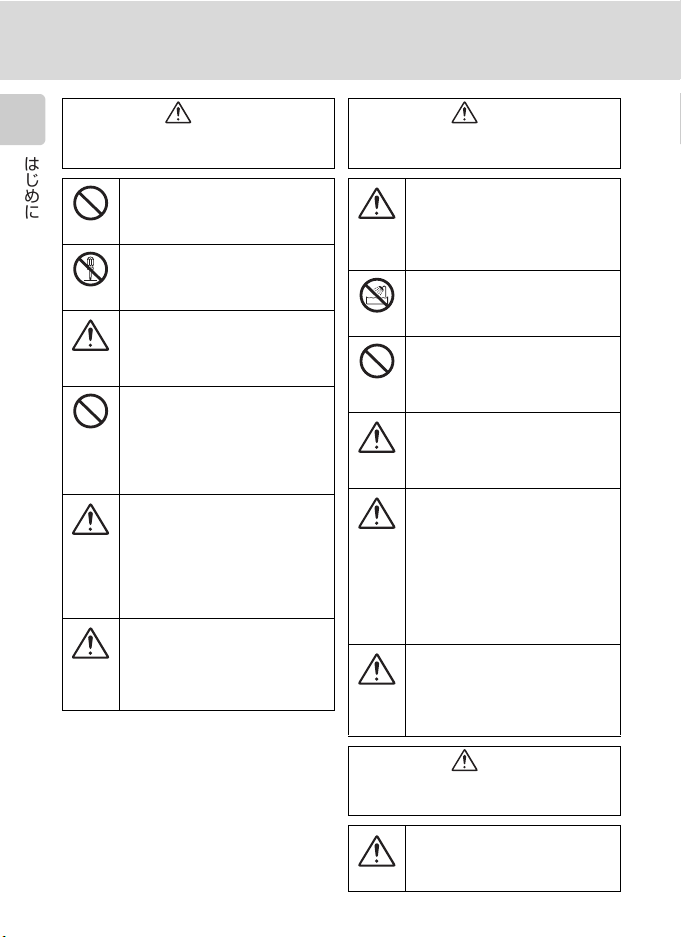
安全上のご注意
(専用Li-ionリチャージャブルバッテリー
危険
はじめに
禁止
分解禁止
危険
使用禁止
危険
危険
について)
電池を火に入れたり、加熱しないこと
液もれ、発熱、破裂の原因となります。
電池をショート、分解しないこと
液もれ、発熱、破裂の原因となります。
専用のAC アダプターを使用してカ
メラで充電すること、または別売の
専用充電器を使用すること
液もれ、発熱、破裂の原因となります。
Li-ionリチャージャブルバッテリー
EN-EL8 は、ニコンデジタルカメラ
専用の充電池で、
対応しています。
ていない機器には使用しないこと
液もれ、発熱の原因となります。
ネックレス、ヘアピンなど金属製の
ものと一緒に持ち運んだり、保管し
ないこと
ショートして液もれ、発熱、破裂の
原因となります。
持ち運ぶときは端子カバーをつけ
てください。
電池からもれた液が目に入ったと
きは、すぐにきれいな水で洗い、医
師の治療を受けること
そのままにしておくと、目に傷害を
与える原因となります。
COOLPIX S50c に
EN-EL8 に対応し
(専用Li-ionリチャージャブルバッテリー
警告
について)
電池は幼児の手の届かないところ
に置くこと
幼児の飲み込みの原因となります。
保管注意
万一飲み込んだときは、直ちに医師
にご相談ください。
水につけたり、ぬらさないこと
液もれ、発熱の原因となります。
水かけ禁止
変色や変形、そのほか今までと異な
ることに気づいたときは、使用しな
いこと
使用禁止
液もれ、発熱の原因となります。
充電の際に所定の充電時間を超え
ても充電が完了しないときは、充電
をやめること
警告
液もれ、発熱の原因となります。
電池をリサイクルするときや、やむ
なく廃棄するときは、テープなどで
接点部を絶縁すること
警告
他の金属と接触すると、発熱、破裂、
発火の原因となります。ニコンサー
ビスセンターまたはリサイクル協
力店にご持参いただくか、お住まい
の自治体の規則に従って廃棄して
ください。
電池からもれた液が皮膚や衣服に
付いたときは、すぐにきれいな水で
洗うこと
警告
そのままにしておくと、皮膚がかぶ
れたりする原因となります。
注意
(専用Li-ionリチャージャブルバッテリー
注意
iv
について)
電池に強い衝撃を与えたり、投げた
りしないこと
液もれ、発熱、破裂の原因となります。
Page 7
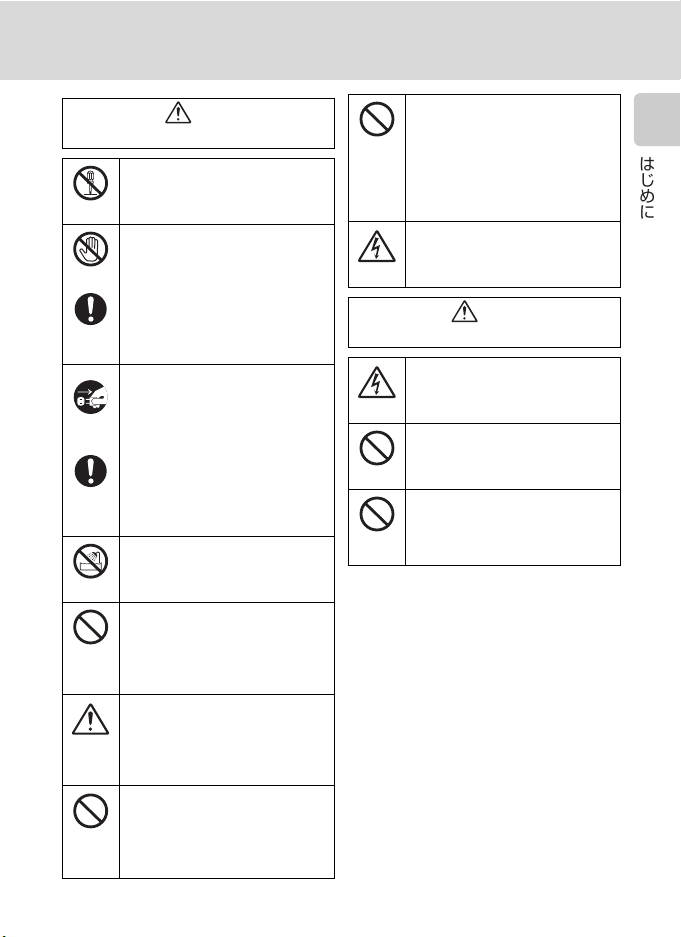
安全上のご注意
(専用ACアダプターについて)
警告
分解したり、修理や改造をしないこと
感電したり、異常動作をしてケガの
原因となります。
分解禁止
落下などによって破損し、内部が露
出した時は、露出部に手を触れない
こと
接触禁止
感電したり、破損部でケガをする原
因となります。
電源プラグを抜いて、ニコンサービ
スセンターに修理を依頼してくだ
すぐに
修理依頼を
さい。
熱くなる、煙が出る、こげ臭いなど
の異常時は、速やかに電源プラグを
コンセントから抜くこと
プラグを
そのまま使用すると火災、やけどの
抜く
原因となります。
電池プラグを抜く際、やけどに充分
注意してください。
電池プラグを抜いて、ニコンサービ
すぐに
スセンターに修理を依頼してくだ
修理依頼を
さい。
水につけたり、水をかけたり、雨に
ぬらしたりしないこと
発火したり感電の原因となります。
水かけ禁止
引火、爆発のおそれのある場所では
使用しないこと
プロパンガス、ガソリンなど引火性
使用禁止
ガスや粉塵の発生する場所で使用す
ると爆発や火災の原因となります。
電源プラグの金属部やその周辺に
ほこりが付着しているときは、乾い
た布で拭き取ること
警告
そのまま使用すると、火災の原因に
なります。
雷が鳴り出したら、電源プラグに触
れないこと
感電の原因となります。
使用禁止
雷が鳴り止むまで機器から離れて
ください。
電源コードを傷つけたり、加工した
りしないこと
また、重いものを載せたり、加熱し
禁止
たり、引っぱったり、むりに曲げた
りしないこと
電源コードが破損し、火災、感電の
原因となります。
ぬれた手で電源プラグを抜き差し
しないこと
感電の原因となります。
感電注意
注意
(専用ACアダプターについて)
ぬれた手でさわらないこと
感電の原因になることがあります。
感電注意
製品は、幼児の手の届かない所に置
くこと
ケガの原因になることがあります。
放置禁止
布団でおおったり、つつんだりして
使用しないこと
熱がこもりケースが変形し、火災の
禁止
原因となることがあります。
はじめに
v
Page 8
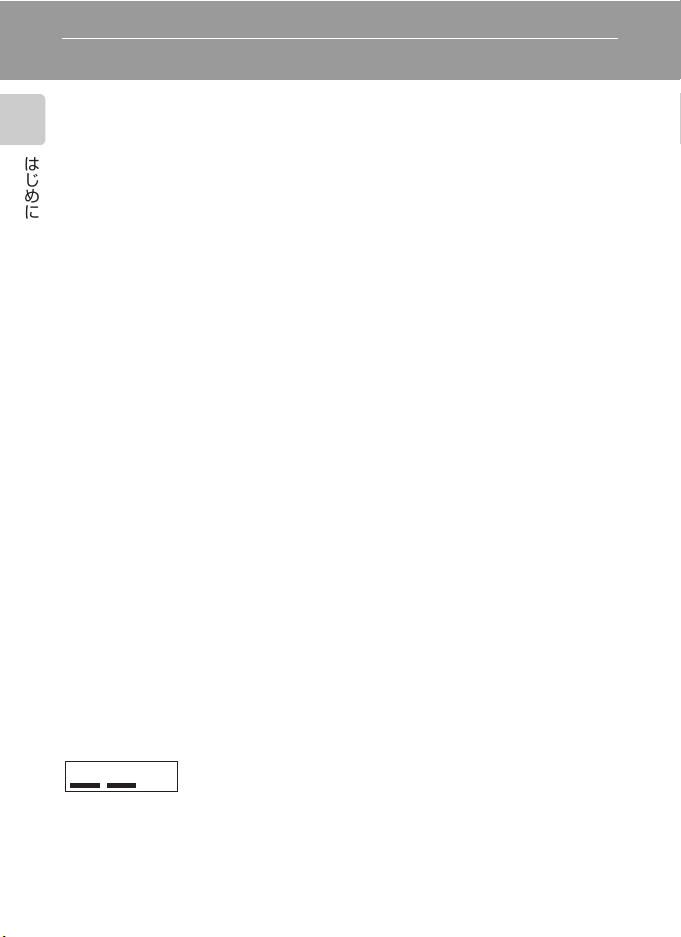
電波に関するご注意
1 本製品はご購入された国の電波に関する法律に準拠しており、本製品の無線
機能はご購入された国以外ではご使用になれませんのでご注意ください。ご
購入国以外でのご使用については、弊社では一切の責任を負いかねます。ご
はじめに
購入された国が不明確で判断ができないときはお近くのサービスセンター
またはカスタマーサポートセンターにご相談ください(無線以外の機能につ
いてはご購入国以外でもご使用できます)。
2 次の場所では本製品を使用しないでください。
電子レンジ付近などの磁場、静電気、電波障害が発生するところ(環境によ
り電波が届かないことがあります。)
※ 2.4 GHz付近の電波を使用しているものの近くで使用すると双方の処理速度が
落ちることがあります。
3 本製品は技術基準適合認定を受けていますので、以下の事項を行うと法律で
罰せられることがあります。
• 本製品を分解/改造すること
• 本製品に印刷してある証明ラベルをはがすこと
4 本製品の使用する無線チャンネルが出荷時設定以外の場合は、以下の機器や
無線局と同じ周波数帯を使用します。
• 産業・科学・医療用機器
• 工場の製造ライン等で使用されている移動体識別用の無線局
1構内無線局(免許を要する無線局)
2特定小電力無線局(免許を要しない無線局)
5 本製品を使用するときは、前項の機器や無線局と電波干渉する恐れがあるた
め、以下の事項に注意してください。
• 本製品を使用する前に、近くで移動体識別用の構内無線局及び特定小電力
無線局が運用されていないことを確認してください。
• 万一、本製品から移動体識別用の構内無線局に対して電波干渉の事例が発
生した場合は、使用周波数を変更して、電波干渉をしないようにしてくだ
さい。使用周波数は、無線
ることで変更できます。
• その他、本製品から移動体識別用の特定小電力無線局に対して電波干渉の
事例が発生した場合など何かお困りのことが起きたときは、本使用説明書
裏面に記載されているニコンカスタマーサポートセンターへお問い合わ
せください。
2.4 DS/OF 4
この無線機器の使用周波数は
て
DSSS、OFDM変調方式を採用し、干渉距離は約40 mです。
LANアクセスポイントのチャンネル番号を変え
2.4 GHz帯です。変調方式とし
この機器には電波法に基づく認証を受けた無線設備が内蔵されており、証明ラ
ベルは無線設備上に添付されております。
vi
Page 9
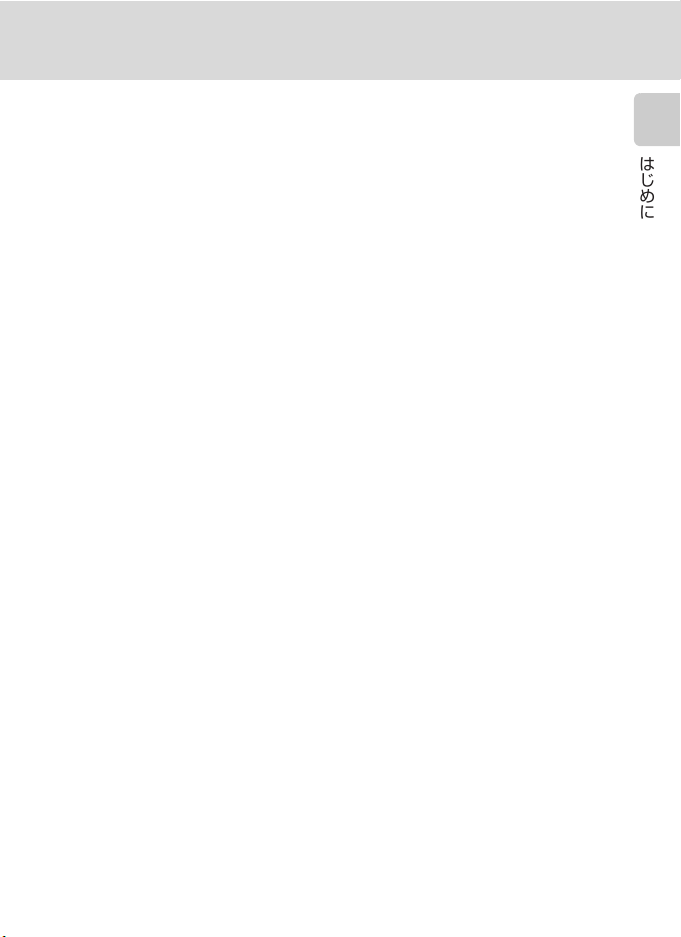
電波に関するご注意
●本製品の使用について
本製品は無線
使用されたことにより損害が発生した場合、当社はいかなる責任も負いかねま
すので、あらかじめご了承ください。
• 医療機器や人命に直接的または間接的に関わるシステムなど、高い安全性が
要求される用途には使用しないでください。
• 無線
用途に使用するときはご使用になるシステムの安全設計や故障に対する適
切な処置を万全におこなってください。
●輸出、持ち出しに関するご注意
本製品は、米国製暗号化ソフトウェアを搭載しているため、米国輸出管理規制
(
EAR)の対象となり、米国禁輸国
シリア)への輸出や持ち出しはできませんのでご注意ください。
※ 2006年9月現在の禁輸国
LAN機器としてお使いください。万一、無線LAN機器以外として
LAN 機器よりも高い信頼性が要求される機器や電算機システムなどの
※
(キューバ、イラン、北朝鮮、スーダン、
はじめに
vii
Page 10

目次
はじめに ........................................................................................ ii
安全上のご注意......................................................................................... ii
はじめに
電波に関するご注意 ..................................................................................vi
目次 .......................................................................................................viii
使用説明書について .................................................................................. 1
ご確認ください......................................................................................... 2
各部の名称 ............................................................................................... 6
ストラップの取り付け方 ..................................................................... 6
液晶モニターの表示内容............................................................................ 8
主なボタン操作とヘルプの使い方............................................................. 10
i(撮影/再生切り換え)ボタン ...................................................... 10
C(モード)ボタン ..................................................................... 10
ロータリーマルチセレクター ............................................................. 11
m(メニュー)ボタン ................................................................... 12
ヘルプの表示方法 ............................................................................. 13
撮影の準備 ................................................................................... 14
バッテリーを入れる ................................................................................ 14
バッテリーを取り出すときは ............................................................. 15
バッテリーを充電する ............................................................................. 16
電源をON/OFFするには .................................................................... 17
表示言語と日時を設定する ...................................................................... 18
カードを入れる .................................................................................. 20
SD
カードを取り出すときは ............................................................... 21
SD
L 簡単な撮影と再生―オート撮影モードを使う ................................. 22
ステップ1 電源をONにしてL(オート撮影)を選ぶ............................. 22
ステップ2 カメラを構え、構図を決める................................................. 24
ステップ3 ピントを合わせてシャッターボタンを押す ............................. 26
ステップ4 撮影した画像を確認する/削除する ........................................ 28
フラッシュを使う.................................................................................... 30
セルフタイマーを使う ............................................................................. 32
マクロ(接写)モードを使う ................................................................... 33
露出を補正する....................................................................................... 34
viii
Page 11
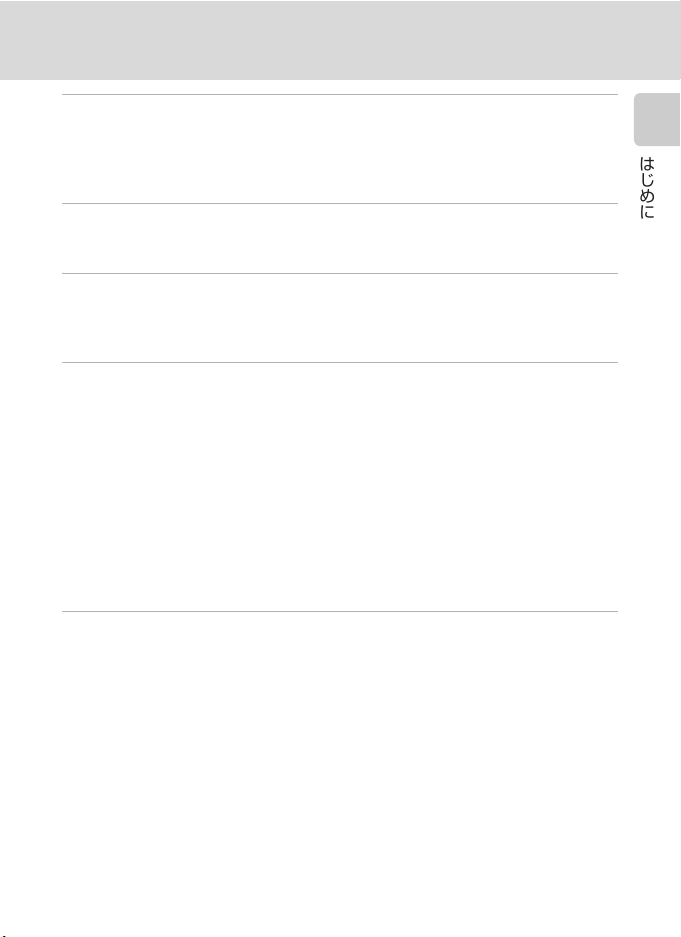
K n シーンに合わせて撮影する―高感度モード/シーンモードを使う .... 35
高感度モードで撮影する.......................................................................... 35
シーンモードで撮影する.......................................................................... 36
シーンモードの種類と特徴 ................................................................ 37
F ブレ軽減モードを使う.............................................................. 44
ブレ軽減モードで撮影する ...................................................................... 44
A フェイスクリアーモードを使う .................................................. 45
フェイスクリアーモードで撮影する ......................................................... 45
フェイスクリアーメニュー ...................................................................... 46
i 再生機能を使いこなす ............................................................... 47
複数の画像を一覧表示する(サムネイル表示モード)................................. 47
複数の画像を回転表示する(サムネイルロータリー表示モード)................ 48
画像を拡大する....................................................................................... 49
画像を編集する....................................................................................... 50
画像の暗い部分を明るく補正する(D-ライティング).......................... 51
画像の一部を切り抜く(トリミング)................................................. 52
小さいサイズの画像を作成する(スモールピクチャー)....................... 53
画像に音声メモを付ける.......................................................................... 54
特定の日付の画像を選ぶ.......................................................................... 55
Pictmotion
を楽しむ .............................................................................. 59
T 動画を撮影する/再生する .......................................................... 64
動画を撮影する....................................................................................... 64
動画撮影の設定を変更する(動画メニュー).............................................. 65
動画設定 .......................................................................................... 66
微速度撮影をする ............................................................................. 67
ストップモーション撮影をする.......................................................... 68
AF-MODE ........................................................................................ 69
動画を再生する....................................................................................... 70
動画ファイルを削除する ................................................................... 70
はじめに
ix
Page 12
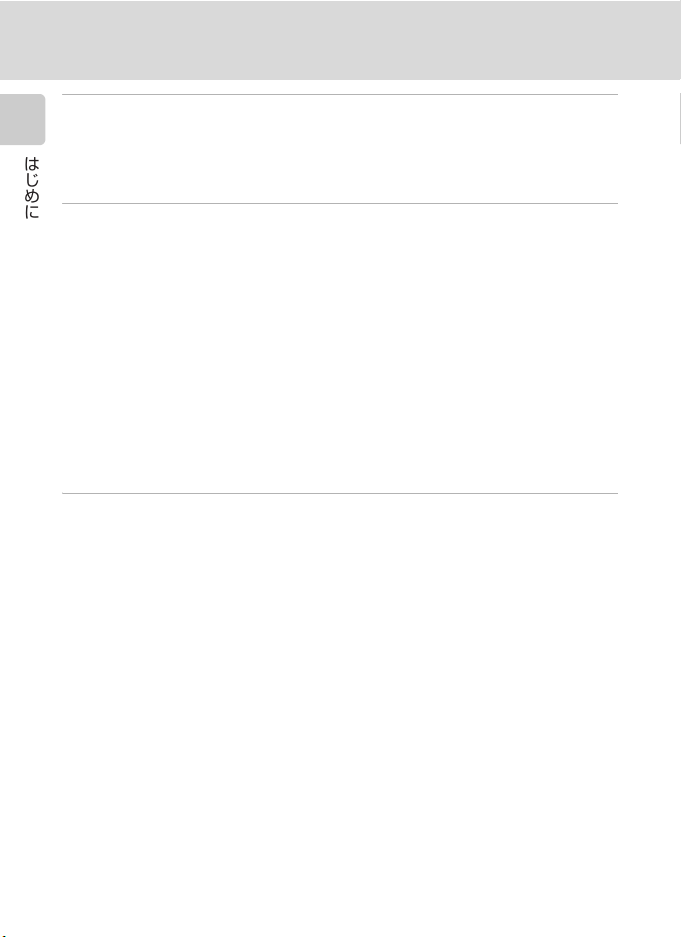
O 音声レコード機能を使う ............................................................. 71
音声を録音する....................................................................................... 71
はじめに
音声を再生する....................................................................................... 73
音声データをコピーする.......................................................................... 75
テレビやパソコン、プリンターに接続する ......................................... 76
テレビに接続する.................................................................................... 76
パソコンに接続する ................................................................................ 77
カメラとパソコンを接続する前に ...................................................... 77
通信方式の設定方法.................................................................... 78
USB
カメラからパソコンに画像を転送する................................................ 79
プリンターに接続する ............................................................................. 81
カメラとプリンターを接続する.......................................................... 82
コマだけプリントする..................................................................... 83
1
複数の画像をプリントする ................................................................ 84
カードにプリントする画像や枚数を設定する(プリント指定)............... 87
SD
イメージリンク対応のプリンターと接続する ............................................ 89
ドックインサートを取り外すときは ................................................... 89
m 撮影、再生、セットアップメニューを使う .................................. 90
撮影に関する設定―撮影メニュー............................................................. 90
撮影メニュー /高感度メニューの表示方法.......................................... 91
Z 画像モード ................................................................................ 91
d ホワイトバランス ...................................................................... 93
q 連写.......................................................................................... 95
A BSS........................................................................................... 97
W ISO感度設定 .............................................................................. 98
d ピクチャーカラー ...................................................................... 98
k AFエリア選択 ............................................................................ 99
同時に設定できる機能の制限 ........................................................... 100
再生に関する設定―再生メニュー........................................................... 101
再生メニューの表示方法 ................................................................. 101
w プリント指定............................................................................................87
z スライドショー........................................................................ 103
A 削除 ........................................................................................ 104
D プロテクト設定 ...................................................................... 104
E 転送マーク設定 ...................................................................... 105
G 画像回転 ................................................................................. 105
x
Page 13
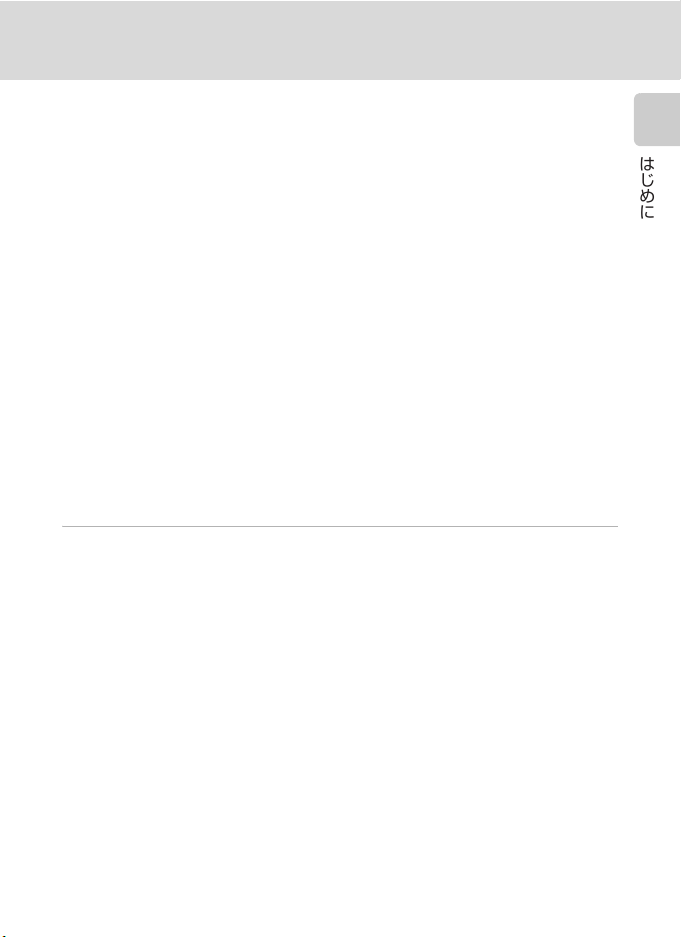
H スモールピクチャー ............................................................................... 53
L 画像コピー.............................................................................. 106
カメラに関する基本設定―セットアップメニュー.................................... 107
セットアップメニューの表示方法 .................................................... 108
R メニュー切り換え .................................................................... 108
H 高速起動 ................................................................................. 109
V オープニング画面 .................................................................... 109
W 日時設定.................................................................................. 110
Z モニター設定 .......................................................................... 113
f デート写し込み........................................................................ 114
b 手ブレ補正 .............................................................................................116
u AF補助光................................................................................ 117
h 操作音 .................................................................................... 117
I 縦位置情報の記録..................................................................... 118
i オートパワーオフ .................................................................... 118
M/O メモリー /カードの初期化(フォーマット).......................... 119
j 言語/LANGUAGE .................................................................... 120
k インターフェース .................................................................... 120
n 設定クリアー ........................................................................... 121
n ワイヤレス設定......................................................................................130
B バージョン情報 ....................................................................... 123
M ワイヤレス機能(COOLPIX CONNECT)を使う......................... 124
COOLPIX CONNECTについて .............................................................. 124
COOLPIX CONNECT
カメラに設定する項目について.............................................................. 128
ネットワーク情報の設定 ................................................................. 128
送信者情報の設定 ........................................................................... 129
メールの宛先の設定 ........................................................................ 129
パスワードの設定 ........................................................................... 129
カメラで無線LAN情報を設定する.......................................................... 130
カメラにネットワークの情報を設定する........................................... 130
送信者情報を設定する..................................................................... 135
メールの宛先を設定する ................................................................. 136
無線LAN情報を保護する ................................................................. 137
パソコンから無線LAN情報を設定する ................................................... 139
ユーティリティーをインストールする.............................................. 140
カメラとパソコンを接続する ........................................................... 141
COOLPIX CONNECT
で利用できるサービス .......................................... 126
サービスを利用する.............................................. 144
はじめに
xi
Page 14
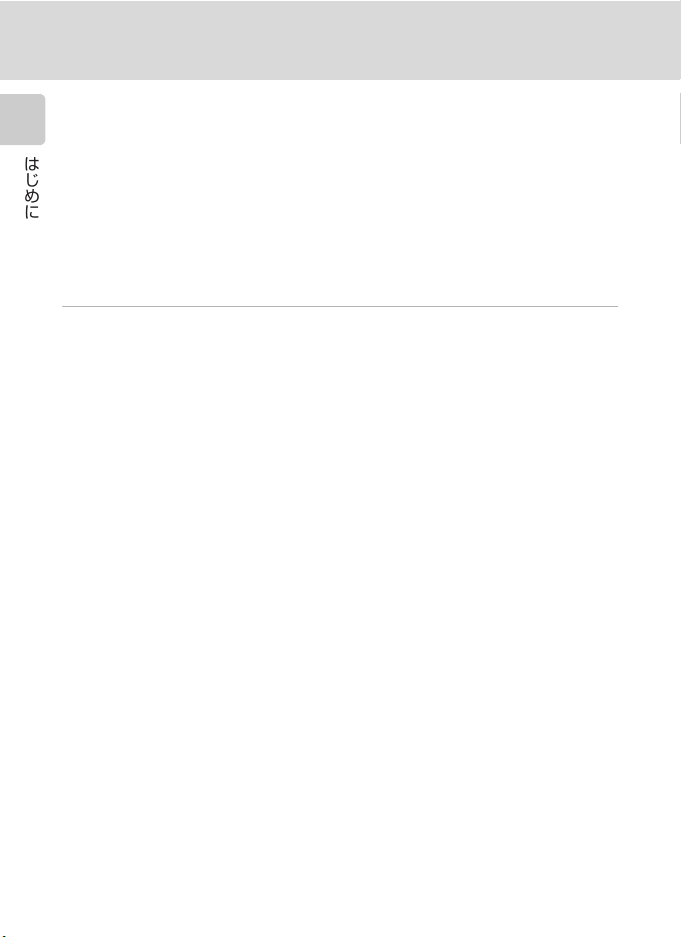
ピクチャーメールを利用する ................................................................. 146
画像を送信(アップロード)してお知らせメールを送る.................... 146
はじめに
お知らせメールで画像を閲覧する .................................................... 148
ピクチャーバンクを利用する ................................................................. 149
選択した画像を送信(アップロード)する ....................................... 149
すべての画像を一度に送信(アップロード)する ............................. 150
サーバーに利用者の登録をして画像を見る ............................................. 152
サーバーに利用者の登録をする........................................................ 152
ニコンオンラインアルバムを利用する .................................................... 154
画像を送信(アップロード)する .................................................... 154
付録 .......................................................................................... 156
別売アクセサリー.................................................................................. 156
推奨SDカード一覧.......................................................................... 156
記録データのファイル名とフォルダ名 .................................................... 157
カメラのお手入れ方法 ........................................................................... 159
クリーニングについて..................................................................... 159
保管について.................................................................................. 159
取り扱い上のご注意 .............................................................................. 160
カメラについて............................................................................... 160
バッテリーについて ........................................................................ 161
警告メッセージ..................................................................................... 163
故障かな?と思ったら ........................................................................... 169
主な仕様............................................................................................... 176
このカメラの準拠規格 ........................................................................... 180
索引 ..................................................................................................... 181
アフターサービスについて .................................................................... 184
xii
Page 15
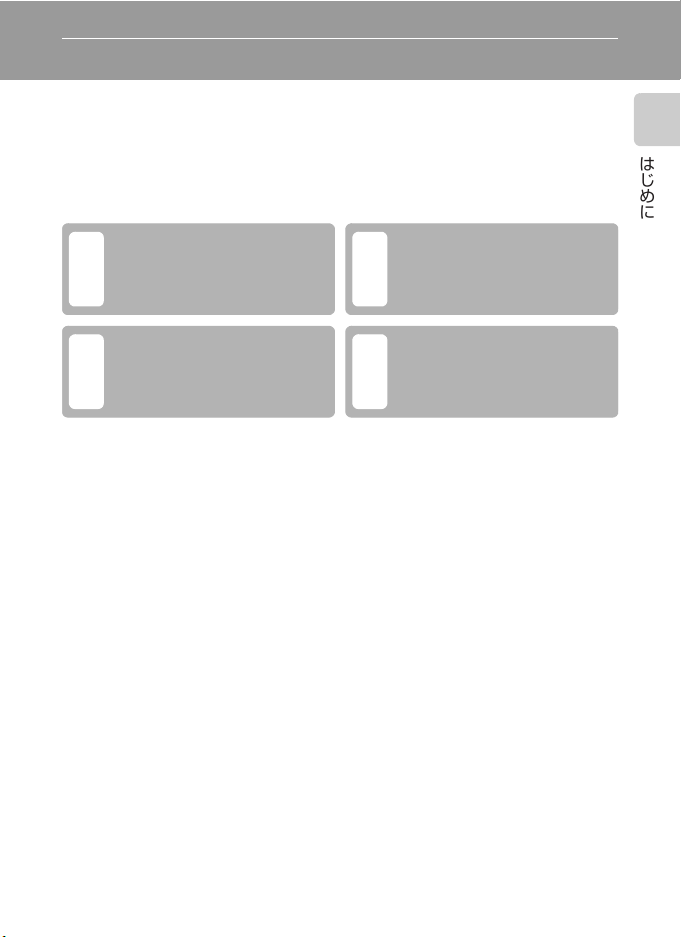
使用説明書について
ニコンデジタルカメラCOOLPIX S50cをお買い上げくださいまして、まことに
ありがとうございます。
お使いになる前に、この使用説明書をよくお読みになり、内容を充分に理解し
てから正しくお使いください。お読みになった後は、お使いになる方がいつで
も見られるところに保管し、撮影を楽しむためにお役立てください。
●本文中のマークについて
はじめに
カメラの故障を防ぐために、
使用前に注意していただきた
jl
いことや守っていただきたい
ことを記載しています。
カメラを使用する前に知って
おいていただきたいことを記
k
載しています。
●表記について
SDメモリーカードを「SD カード」と表記しています。
•
• ご購入時のカメラの設定を「初期設定」と表記しています。
• 液晶モニターに表示されるメニュー項目や、パソコンに表示されるボタン
名、メッセージなどは、[
●画面例について
本書では、液晶モニター上の表示をわかりやすく説明するために、被写体の表
示を省略している場合があります。
●本文中のイラストについて
本文中の画面表示を含むイラストは、実際と異なる場合があります。
]で囲って表記しています。
カメラを使用するときに、便
利な情報を記載しています。
関連情報を記載した参照ペー
c
ジを記載しています。
k 内蔵メモリーとSDメモリーカードについて
本機は、内蔵メモリーと
をカメラにセットしているときは、
モリーを使用して、撮影、再生、削除、初期化などの操作をするときは、
ドをカメラから取り出してください。
SDメモリーカードの両方に対応しています。SDメモリーカード
SDメモリーカードが優先して使用されます。内蔵メ
SDメモリーカー
1
Page 16

ご確認ください
●保証書について
この製品には「保証書」が付いていますのでご確認ください。「保証書」は、
お買い上げの際、ご購入店からお客様へ直接お渡しすることになっています。
はじめに
必ず「ご購入年月日」と「ご購入店」が記入された保証書をお受け取りくださ
い。「保証書」をお受け取りにならないと、ご購入
れないことになります。お受け取りにならなかった場合は、ただちに購入店に
ご請求ください。
●カスタマー登録
下記のホームページからカスタマー登録が行えます。
https://reg.nikon-image.com/
付属の「登録のご案内」に記載されている登録コードをご用意ください。
●カスタマーサポート
下記のホームページでサポート情報をご案内しています。
http://www.nikon-image.com/jpn/support/index.htm
●大切な撮影を行う前には試し撮りを
大切な撮影(結婚式や海外旅行など)の前には、必ず試し撮りをしてカメラが
正常に機能することを事前に確認してください。本製品の故障に起因する付随
的損害(撮影に要した諸費用および利益喪失等に関する損害等)についての補
償はご容赦願います。
●本製品を安心してご使用いただくために
本製品は、当社製のアクセサリー(バッテリー、バッテリーチャージャー、
アダプターなど)に適合するように作られていますので、当社製品との組み合
わせでお使いください。
•
Li-ionリチャージャブルバッテリー EN-EL8には、ニ
コン純正品であることを示すホログラムシールが
貼られています。
• 模倣品の
いになると、カメラの充分な性能が出せないこと
や、バッテリーの異常な発熱や液もれ、破裂、発火
などの原因となることがあります。
• 他社製品や模倣品と組み合わせてお使いになると、事故、故障などが起こる
可能性があります。その場合、当社の保証の対象外となりますのでご注意く
ださい。
Li-ion リチャージャブルバッテリーをお使
1年以内の保証修理が受けら
ホログラム
シール
AC
2
Page 17
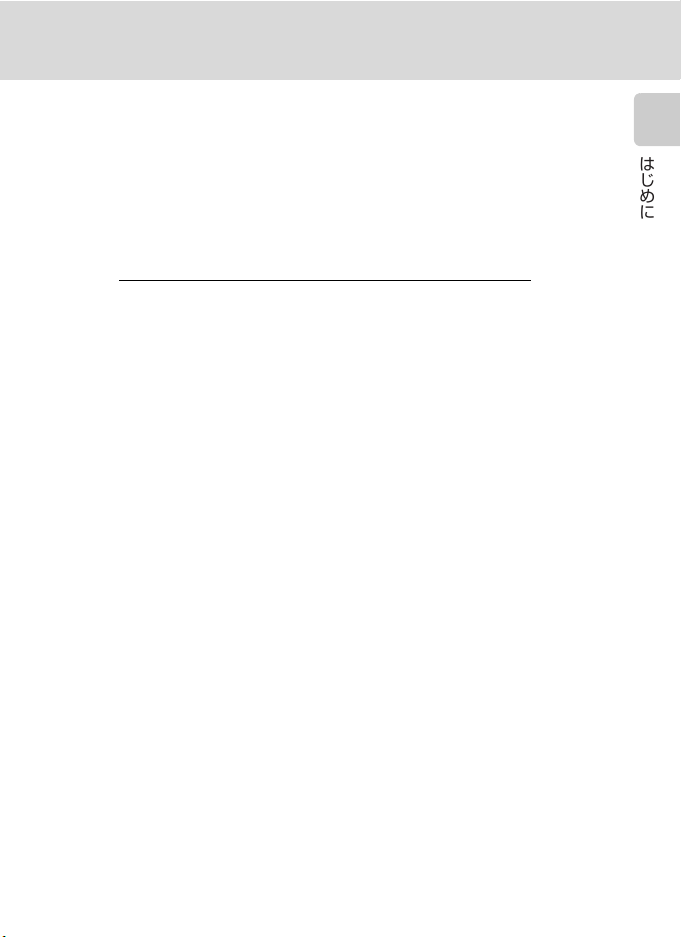
ご確認ください
●使用説明書について
• この使用説明書の一部または全部を無断で転載することは、固くお断りいた
します。
• 仕様、性能は予告なく変更することがありますので、ご承知ください。
• 使用説明書の誤りなどについての補償はご容赦ください。
• 使用説明書の内容が破損などによって判読できなくなったときは、下記の
ホームページから使用説明書の
きます。
PDFファイルをダウンロードすることがで
http://www.nikon-image.com/jpn/support/manual/
ニコンサービスセンターで新しい使用説明書を購入することもできます(有
料)。
●著作権についてのご注意
あなたがカメラで撮影または録音したものは、個人として楽しむなどの他は、
著作権上、権利者に無断で使うことができません。なお、実演や興業、展示物
の中には、個人として楽しむなどの目的であっても、撮影や録音を制限してい
る場合がありますのでご注意ください。また、著作権の目的となっている画像
や音楽は、著作権法の規定による範囲内でお使いになる以外は、ご利用いただ
けませんのでご注意ください。
●カメラやメモリーカードを譲渡/廃棄するときのご注意
メモリー(
コンで初期化または削除しただけでは、完全には削除されません。譲渡/ 廃棄
した後に市販のデータ修復ソフトなどを使ってデータが復元され、重要なデー
タが流出してしまう可能性があります。メモリー内のデータはお客様の責任に
おいて管理してください。
メモリーを譲渡/ 廃棄する際は、市販のデータ削除専用ソフトなどを使って
データを完全に削除するか、初期化後にメモリーがいっぱいになるまで、空や
地面などを撮影することをおすすめします。なお、「オープニング画面」の「撮
影した画像」(c
ださい。メモリーを物理的に破壊して廃棄するときは、周囲の状況やけがなど
に充分ご注意ください。
SDカード/カメラ内蔵メモリーを含む)内のデータはカメラやパソ
109)も、同様に別の画像で置き換えてから譲渡/廃棄してく
はじめに
●ラジオ、テレビなどへの電波障害についてのご注意
この装置は、情報処理装置等電波障害自主規制協議会(
くクラス
していますが、ラジオやテレビの近くでお使いになると、受信障害を引き起こ
すことがあります。
使用説明書にしたがって正しくお取り扱いください。
B情報技術装置です。この装置は、家庭環境で使用することを目的と
VCCI)の基準に基づ
3
Page 18
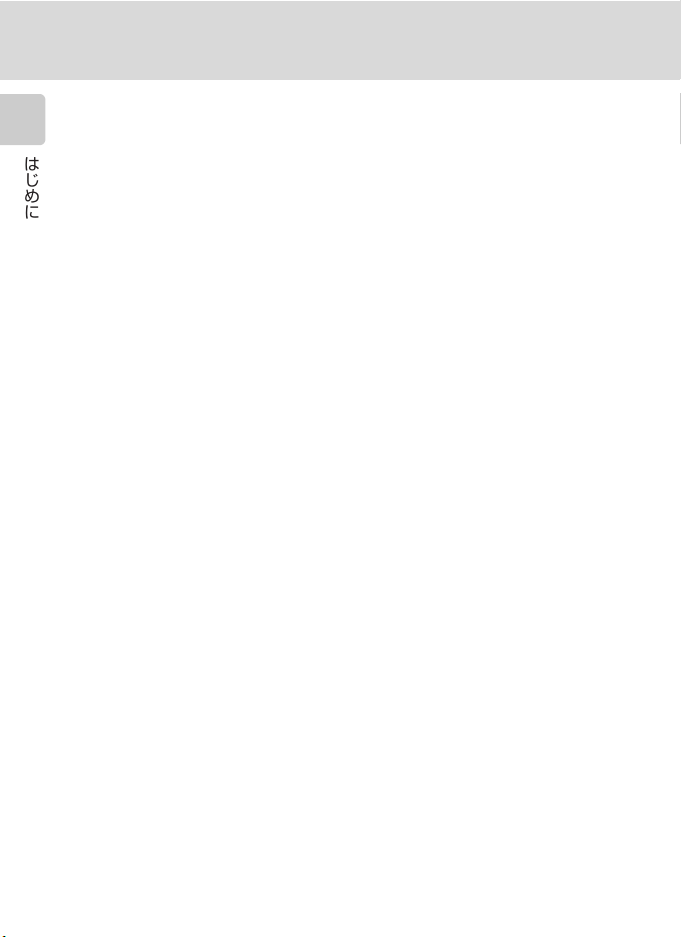
ご確認ください
本製品の無線LAN機能をご使用する前に以下の内容をご確認ください。
●電波法上の使用制限および電波利用時のご注意
はじめに
• 本製品の無線
持ち出して使用することはできません。国外でのご使用は当該国の電波関連
規制等に違反する恐れがあります。
• 本製品の無線
動検索を行います。その際、利用する権限のない無線ネットワーク(
が表示されることがありますが、不正なアクセスと見なされる恐れがありま
すので、利用権限をお持ちでない
い。
• 電波によるデータの送受信は第三者に傍受される可能性がありますので、ご
留意ください。
●個人情報の管理および免責事項
• 本製品内に使用者により登録または設定された、無線
情報を含む情報は、誤操作、静電気の影響、事故、故障、修理、その他の取
り扱いによって変化、消失する場合があります。大切な内容は必ず控えをお
とりください。万一、当社の責によらず内容の変化、消失が生じても、それ
らに起因する直接または間接の損害および逸失利益につきましては、当社で
は一切の責任を負いかねますので、あらかじめご了承ください。
• 本製品を譲渡または廃棄する場合、本製品内に使用者により登録または設定
された、無線
ニューのワイヤレス設定/ リセットを使用して必ず消去してください。
• 本製品の盗難等によって、第三者による不正な公衆無線
れ、通信料請求等の被害が発生しても当社では一切の責任は負いかねますの
で、あらかじめご了承ください。
• 本製品の盗難や紛失などによって、本製品に設定されたメールアドレスの不
正な使用による被害が発生しても、当社では一切の責任は負いかねますの
で、あらかじめご了承ください。
LAN機能は、ご購入国でのご利用を前提としています。国外へ
LAN機能をご使用の場合、本製品は無線ネットワーク環境の自
SSIDについては接続を行わないでくださ
LAN接続設定等の個人
LAN 接続設定等の個人情報を含む情報は、セットアップメ
LANアクセスが行わ
SSID)
4
Page 19
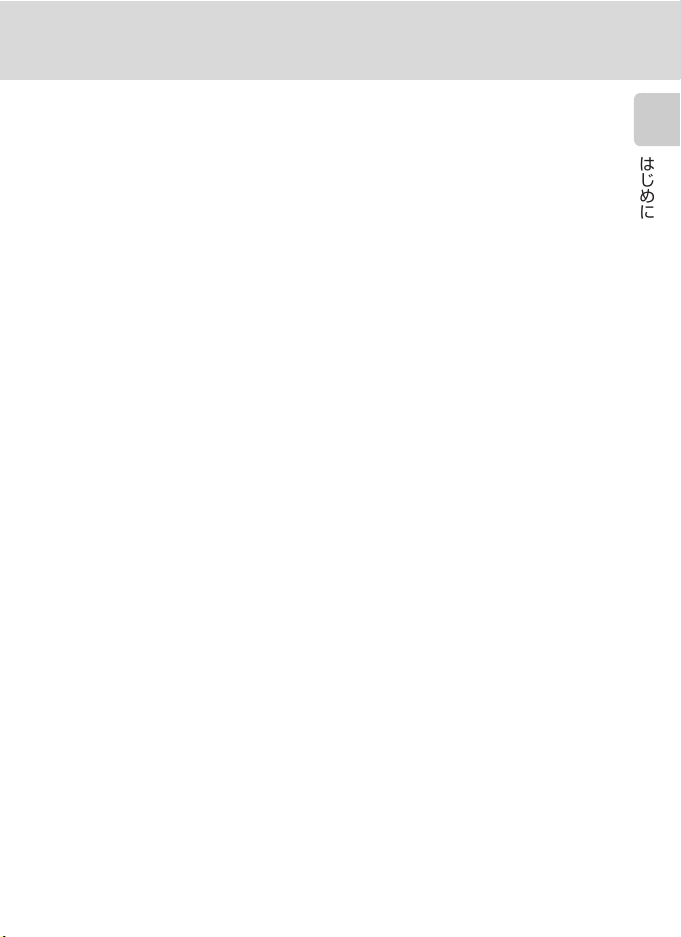
ご確認ください
●COOLPIX CONNECTサービス利用時のご注意と制限
•
COOLPIX CONNECT(クールピクス コネクト)サービス(以下、本サービ
ス)を公衆無線
フトバンクモバイル)またはホットスポット(
対応のインターネットサービスプロバイダーへの申し込みが必要になりま
す。
•「ピクチャーメール」の受信者のメールアドレスが正しく設定されているこ
とをご確認ください。メールアドレスに誤りがあっても、エラーが表示され
たり、エラーメッセージが送信されることはありません。
• 本サービスの「ピクチャーメール」のお知らせメールに記載されている
(ホームページのアドレス)にはアクセス制限がかかっておりません。本サー
ビスの利用者以外でも、
ページにアクセスできますので、ご注意ください。
• 本サービスは、お客様が本サービスを利用した場合の画像の保存、保持など
につき一切の保証を行いません。大切な画像は必ずバックアップをおとりく
ださるようお願いいたします。万一、当社の責によらず内容の変化、消失が
生じても、それらに起因する直接または間接の損害および逸失利益につきま
しては、当社では一切の責任は負いかねますので、あらかじめご了承くださ
い。
• 本サービスの利用については、お客様ご自身の責任において利用いただくも
のとし、ニコンがお客様に代わって責任を負うことは一切ございません。こ
のため、本サービスは、一般的なモラルをお守りの上ご利用ください。
• 被写体の同意を得ずに他人の容貌などをみだりに撮影し公表することは、そ
の人の肖像権の侵害となる恐れがありますので、ご注意ください。
• 本サービスにおいて、他人の権利を侵害する恐れのある行為、本サービスの
円滑な利用を妨げる恐れのある行為、または、他人に迷惑をかける行為な
ど、ニコンが不適切と判断する利用が行われた場合には、当該利用を行った
本製品について、本サービスの提供を中止または停止することがあります。
• 本サービスは予告なくサービスの内容の変更、停止、または中止をさせてい
ただくことがあります。
•「オンラインサービス」の利用にあたっては、ニコングループの提供するホー
ムページ「ニコンイメージング」(
index.htm
メージング会員規約」および「ニコンオンラインアルバム利用規約」が適用
されます。また、「ピクチャーメール」および「ピクチャーバンク」に適用
される利用規約は、
(c
152)に閲覧できます。
LANに接続して使用する場合は、BBモバイルポイント(ソ
NTTコミュニケーションズ)
URL
URLを入手すれば「ピクチャーメール」のホーム
http://www.nikon-image.com/jpn/
)に掲載されている「ニコンイメージング利用規約」、「ニコンイ
COOLPIX CONNECT サーバーアカウントの登録時
はじめに
5
Page 20
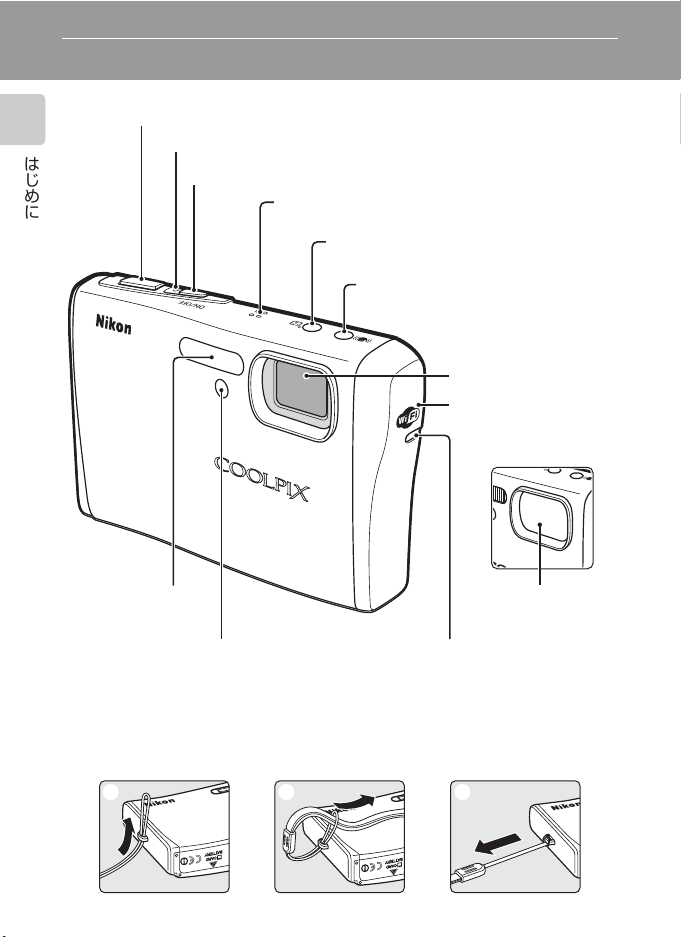
各部の名称
シャッターボタン(c
はじめに
内蔵フラッシュ
(c30)
セルフタイマーランプ(c32、161)
AF補助光(c31、37、117、161)
26)
電源ランプ(c22、118)
電源スイッチ(c
22)
マイク(c54、64、71)
A(フェイスクリアー)ボタン(c45)
(D-ライティング)ボタン(c51)
F(ブレ軽減)ボタン(c44)
レンズ(c159、176)
アンテナ(c145)
レンズ収納時
レンズバリアー
無線LAN LED(c145)
ストラップの取り付け方
1 2 3
6
Page 21
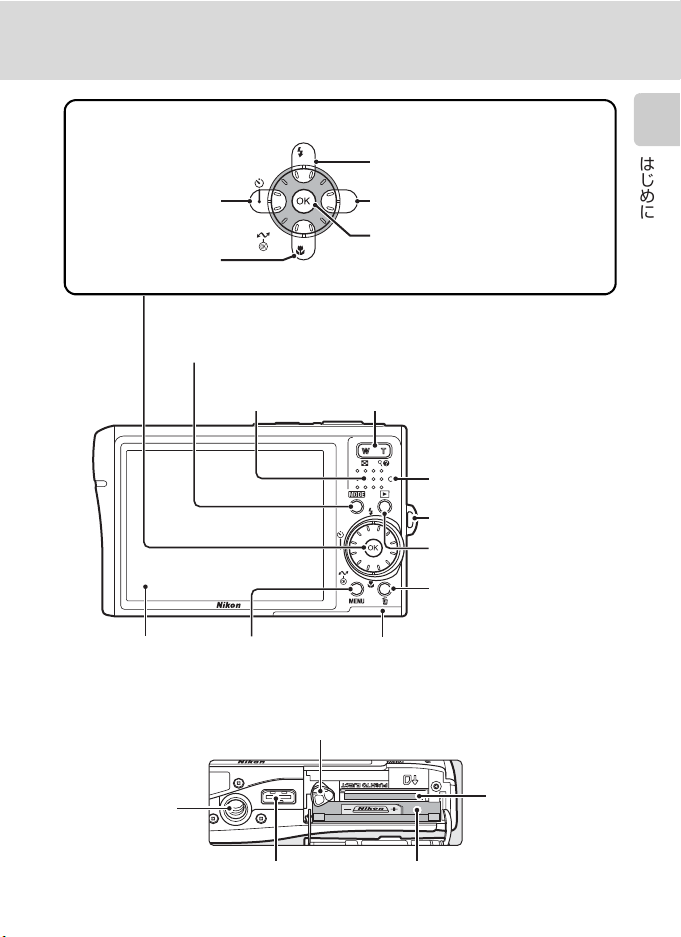
ロータリーマルチセレクター(c11)
各部の名称
C(フラッシュモード)(c30)
はじめに
H(セルフタイマー
モード)(c32)
F(マクロモード)
(c33)
C(モード)ボタン
(c10)
液晶モニター
(c8)
(c12、91、101)
I(露出補正)(c34)
d (決定)ボタン(c11)
g(転送)ボタン(c77、79)
ズームボタン(c24)
• t : 広角ズーム(c24)
• v : 望遠ズーム(c24)
スピーカー
(c54、70、73)
m(メニュー)ボタン
バッテリーロックレバー(c14、15)
• j : サムネイル表示(c47)
• k : 拡大(c49)
• l : ヘルプ(c13)
表示ランプ(c71)
フラッシュランプ(c31)
ストラップ取り付け部
i(撮影/再生切り換え)
ボタン(c10、28)
T(削除)ボタン
(c28、29、54、70)
バッテリー /SDカードカバー
(c14、20)
三脚ネジ穴
マルチコネクター端子(c76、79、82)
SDカードスロット
(c20)
バッテリー室(c14)
7
Page 22
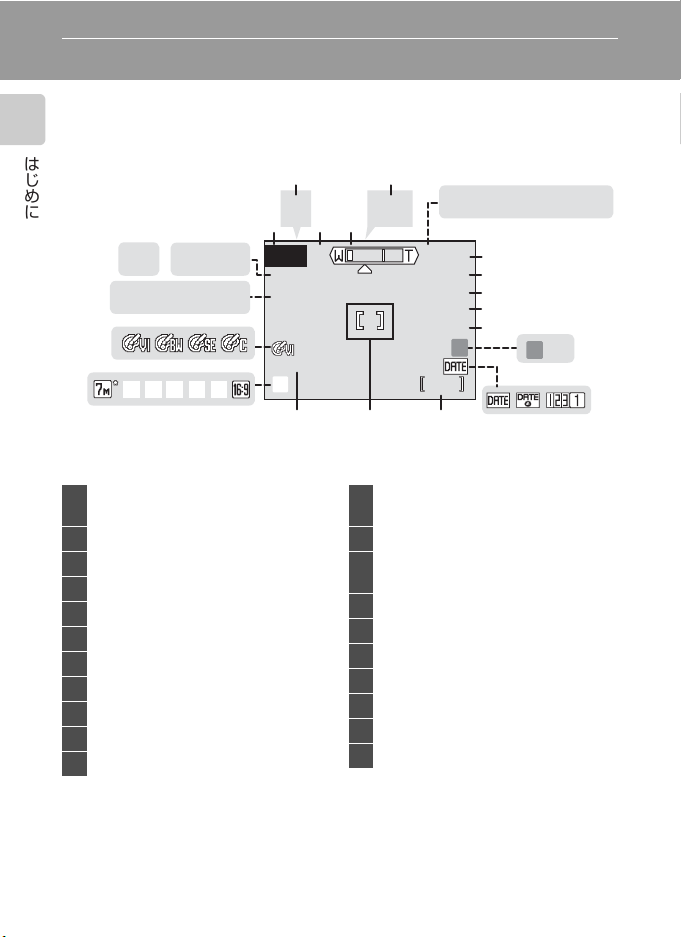
液晶モニターの表示内容
9999
M
w
W
H
+1.0
10
I
g
q
B
F
W
A
q w z
fgh i j l
Y
z
A B C D
p
G
説明のため、すべての表示を点灯させています。
撮影時
はじめに
526
ABCD
p
20
A
19
fghijl
fghijl
21
qwz
qwz
G
134
L
F
q
g
18
I
+1.0
17
Edehi
1
※
撮影モード
1
........... 22、35、36、44、45、64
2
AE-L表示 ..................................... 43
3
マクロモード ..............................33
4
ズーム表示 ......................... 24、33
5
AF表示 .........................................26
6
フラッシュモード....................... 30
7
内蔵メモリー表示....................... 23
8
バッテリー残量...........................22
9
ISO感度表示 ....................... 31、98
10
手ブレ補正表示........................ 116
11
セルフタイマー...........................32
※1 撮影モードによって表示されるアイコンが異なります。各撮影モードを参照してくだ
さい。
2 シャッターボタンを半押しすると、ピントが合った AF エリアが表示されます(初期
※
設定:オート)。画面内の
ともできます。
8
+1.0
E
時計マーク................................ 163
12
ワールドタイム........................ 110
13
デート写し込み........................ 114
記録可能コマ数(静止画).........22
14
記録可能時間(動画).................64
15
AFエリア
16
露出補正値...................................34
17
画像モード...................................91
18
ピクチャーカラー.......................98
19
ホワイトバランス.......................93
20 BSS........................................97
21
連写モード...................................95
99ヵ所からAFエリアの位置を選んだり、中央に固定するこ
z ABCD
B
M
w
W
W
H
10
10
s
9999
9999
7
8
9
10
11
141516
2
※
...................26、99
W
Y
12
13
Page 23

液晶モニターの表示内容
2007/05/15 12:00
9999.JPG
9999
9999
O
M
w
D
w
E
h
P
O
P
I J K
再生時
T
19
18
E
17
w
16
D
15
E
14
IJK
IJK
1
撮影日 ..........................................18
2
撮影時刻 ......................................18
3
内蔵メモリー表示 .........................
4
バッテリー残量...........................22
5
ファイル名 ............................... 157
6
音量 .....................................54、70
7
音声メモガイド(録音).............54
8
音声メモガイド(再生).............54
画像の番号/全画像数.................28
9
動画の再生時間...........................70
12
2007/05/15 12:00
2007/05/15 12:00
9999.JPG
9999.JPG
P
9999
12
28
91113
z
10
11
12
13
14
15
16
17
18
19
M
3
4
w
5
h
9999
99999999
6
O
O
P
7
8
10
動画再生ガイド .......................... 70
D-ライティング済み表示 .......... 51
音声メモ表示.............................. 54
画像モード.................................. 91
スモールピクチャー .................. 53
プロテクト表示 ........................ 104
プリント指定表示 ...................... 87
転送マーク....................... 80、105
ピクチャーバンク転送済み表示
...........................................149
動画モード.................................. 70
はじめに
9
Page 24

主なボタン操作とヘルプの使い方
i(撮影/再生切り換え)ボタン
はじめに
C(モード)ボタン
撮影モードメニュー
セットアップモード
(c107)
動画モード(c64)
再生モードメニュー
• 撮影モードで i ボタンを押すと再生モードに、再
生モードで押すと撮影モードに切り換わります。再
生モードでは、シャッターボタンを半押ししても撮
影モードに切り換わります。
• 電源が
撮影時にCボタンを押すと撮影モードメニューが
表示され、再生時に押すと再生モードメニューが表示
されます。撮影/再生モードメニューの各モードを選
ぶには、ロータリーマルチセレクターを使います
(c
• iボタンを押して、撮影モードメニューと再生
OFFの状態でiボタンを押し続けると、1 コ
マ再生モード(c
28)で電源がONになります。
11)。
モードメニューを切り換えることができます。
オート撮影モード(c22)
撮影
高感度モード(c35)
シーンモード(c36)
音声レコードモード(c71)
再生モード(c28)
COOLPIX CONNECT
モード(c144)
セットアップモード
音声データ再生モード
10
(c107)
(c73)
再生
Pictmotionモード
(c59)
カレンダーモード(c55)
撮影日一覧モード(c56)
Page 25
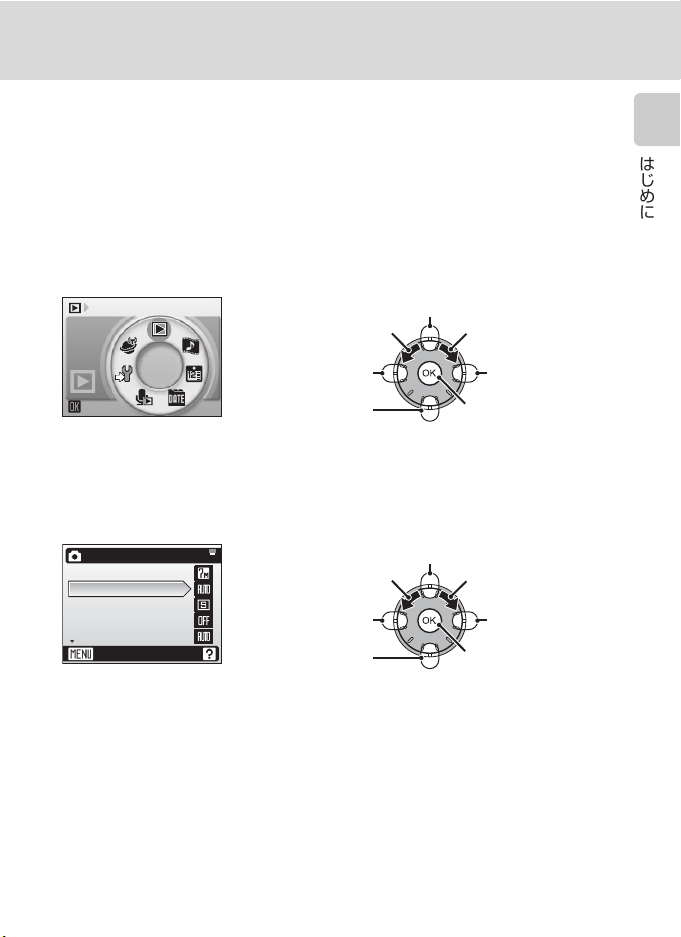
主なボタン操作とヘルプの使い方
ロータリーマルチセレクター
ロータリーマルチセレクターは、回転部と中央部のdボタンから構成されて
います。メニューや画像を選ぶには、回転部の上下左右を押す方法と、回転部
を回す方法がありますが、回転部を回す方が素早く操作できるため、特にメ
ニュー項目や画像枚数が多いときに便利です。
ここでは、モードの決定や、メニューを選択して決定するときのロータリーマ
ルチセレクターの代表的な使い方について説明します。
撮影/再生モードメニューで使う
再生
反時計回りに回す
上を押す
時計回りに回す
はじめに
左を押す
下を押す
• カーソルを時計回りに移動するには : 時計回りに回す/下を押す/右を押す
• カーソルを反時計回りに移動するには: 反時計回りに回す/上を押す/左を押す
右を押す
dボタンを押す
• モードを決定するには : dボタンを押す
メニュー画面で使う
撮影メニュー
画像モード
ホワイトバランス
連写
BSS
ISO感度設定
終了
反時計回りに回す
左を押す
下を押す
• カーソルを上方向に移動するには : 反時計回りに回す/上を押す
• カーソルを下方向に移動するには : 時計回りに回す/下を押す
• メニューを決定するには : dボタンを押す/右を押す
• 設定をやめて前の画面に戻るには : 左を押す
上を押す
時計回りに回す
右を押す
dボタンを押す
k ロータリーマルチセレクターの使い方の記載について
• ロータリーマルチセレクターは複数の操作が可能なため、各操作説明では具体的に記載
していません。注意が必要と思われる場合だけ、「Jを押す」など具体的な操作を記載
しています。
• 操作説明では、上下左右部分をGHIJと記載しています。
11
Page 26
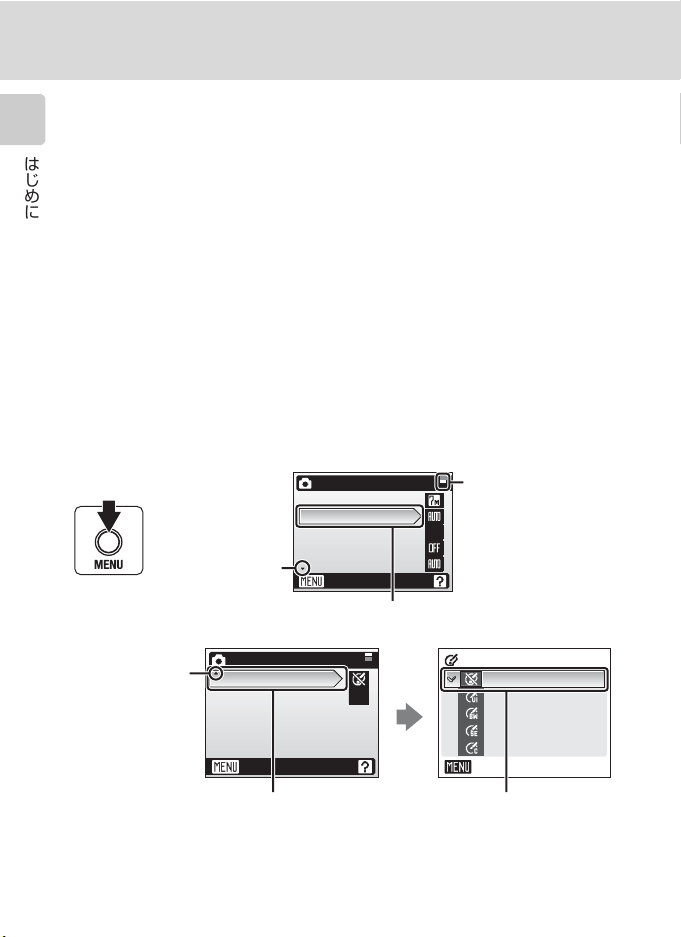
主なボタン操作とヘルプの使い方
白黒
セピア
クール
ビビッドカラ ー
m(メニュー)ボタン
mボタンを押すと、選んでいるモードに応じて以下のメニューが表示されま
す。ロータリーマルチセレクターを使って、メニューを設定します(c
はじめに
• L 撮影メニュー(c90) • i 再生メニュー(c101)
• K 高感度メニュー(c90) • J カレンダーメニュー(c58)
• n シーンメニュー(c36) • L 撮影日一覧メニュー(c58)
• F ブレ軽減メニュー
• A
フェイスクリアーメニュー
• T 動画メニュー(c65)
※1 ブレ軽減メニューを表示するには、F ボタンを押してブレ軽減モードに入り、m
ボタンを押します。
※2フェイスクリアーメニューを表示するには、Aボ
ドに入り
、mボタンを押します。
3
カメラと
※
※4 撮影モードメニューまたは再生モードメニューで Z を選んで d ボタンを押すと、
PictBridge
m
ボタンを押すとプリントメニューが表示されます。
セットアップメニューが表示されます。
1
※
(c44) • w プリントメニュー
2
※
(
c46)
• Z
セットアップメニュー
タンを押してフェイスクリアーモー
対応プリンターを接続して[プリント画像選択]画面を表示させ、
3
※
(c84)
※
4
(
11)。
c
107
)
上にもメニュー
項目があるとき
12
下にもメニュー
項目があるとき
撮影メニュー
ピクチャーカラー
AFエリア選択
終了
dボタンを押す、または
ロータリーマルチセレク
ターのJを押すと、次の
設定画面が表示されます。
撮影メニュー
画像モード
ホワイトバランス
連写
BSS
ISO感度設定
終了
選ばれた項目
l
メニュー画面が
2ページ以上あるとき
q
ピクチャーカラー
標準カラー
ビビッドカラー
ビビッドカラー
白黒
白黒
セピア
セピア
クール
クール
終了
dボタンを押す、または
ロータリーマルチセレク
ターのJを押すと、設定
が確定します。
Page 27
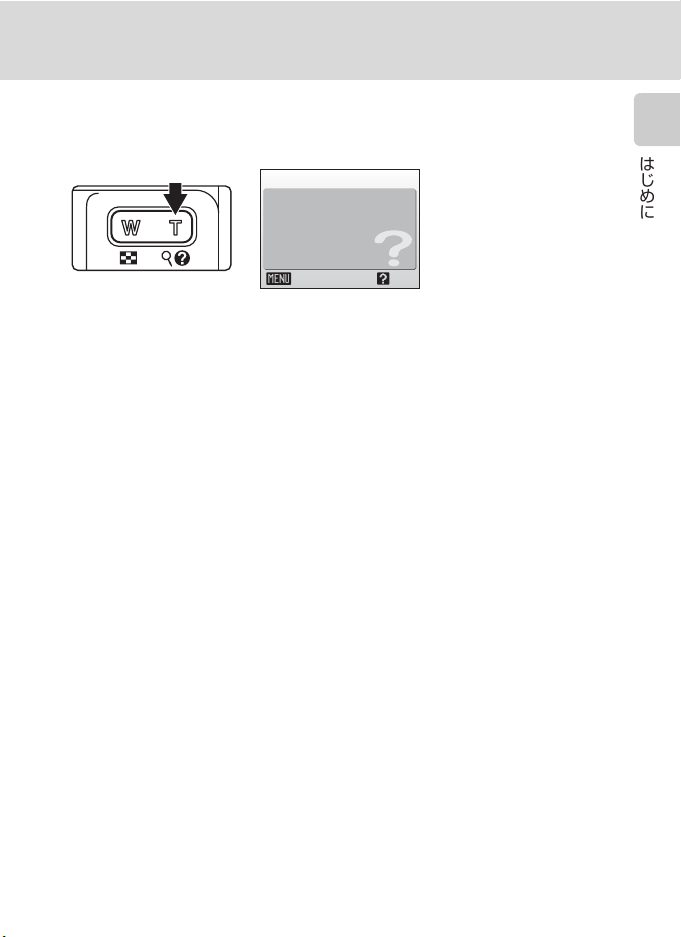
主なボタン操作とヘルプの使い方
ヘルプの表示方法
メニュー画面でv(l)ボタンを押すと、選択中の項目に関するヘルプ(簡単
な説明)が表示されます。
q
連写
1コマ撮影、連続撮影、
16コマを連続撮影して
1枚の画像に記録するマル
チ連写、インターバル撮影
を選択します。
終了 戻る
• 元のメニュー画面に戻るには、もう一度 v(l)ボタンを押します。
• m ボタンを押すと、撮影または再生に戻ります。
はじめに
13
Page 28
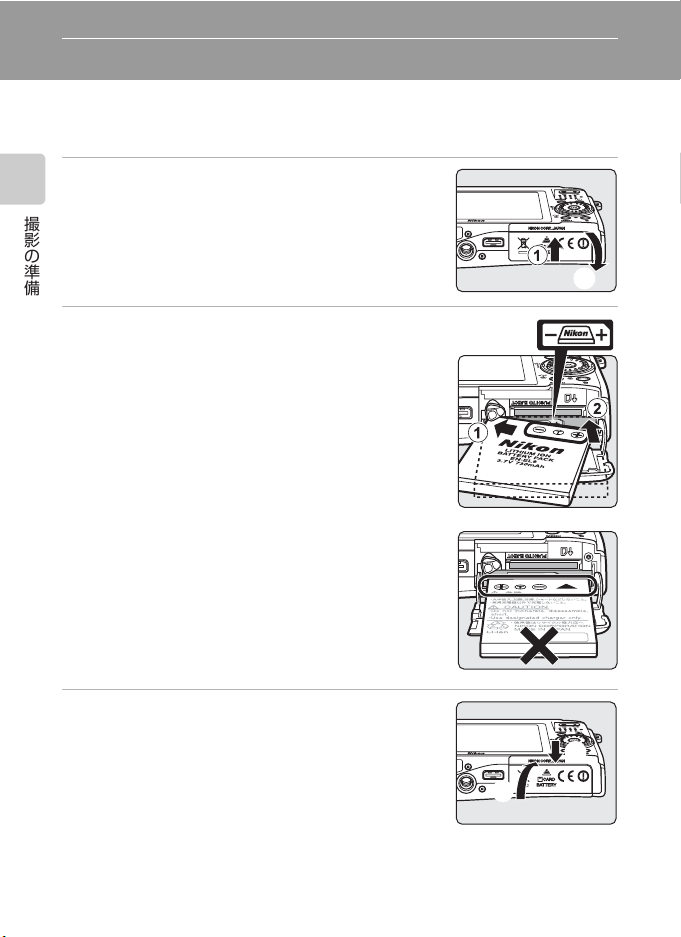
撮影の準備
バッテリーを入れる
付属のLi-ionリチャージャブルバッテリー(リチウムイオン充電池)EN-EL8を
お使いください。ご購入直後やバッテリー残量が少なくなったときは、バッテ
リーを充電してからお使いください(c
1
バッテリー /SDカードカバーを開ける
撮影の準備
2
バッテリーを入れる
• バッテリー室内の表示を見ながら、+と−を正し
い向きで入れてください。
• オレンジ色のバッテリーロックレバーをバッテ
リー側面で押し上げながら1、バッテリーを差し
込んでください2。奥まで差し込むと、バッテ
リーロックレバーが下がり、バッテリーが固定さ
れます。
j 逆挿入注意
バッテリーの向きを間違えると、カメラが破損する
おそれがあります。正しい向きになっているか、必
ずご確認ください。
16)。
2
14
3
バッテリー /SDカードカバーを閉じる
2
1
Page 29
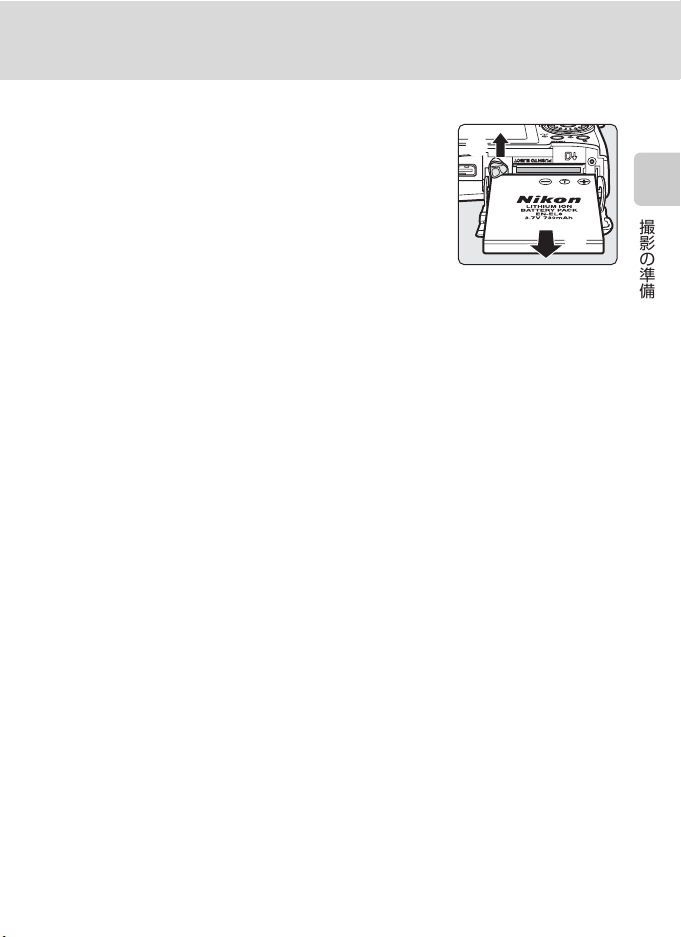
バッテリーを取り出すときは
電源ランプが消灯していることを確認してから、
バッテリー /
レンジ色のバッテリーロックレバーを矢印の方向に
押し上げると1、バッテリーが押し出されるので、
まっすぐ引き抜いてください2。
• カメラを使った直後は、バッテリーが熱くなって
いることがあります。取り出すときは充分ご注意
ください。
SDカードカバーを開けてください。オ
バッテリーを入れる
1
撮影の準備
2
j バッテリーについてのご注意
• リチャージャブルバッテリーをお使いになるときは、必ず「安全上のご注意」の「危
険」(c
iv)、「警告」(civ)、「注意」(civ)の注意事項をお守りください。
•「取り扱い上のご注意
に理解してから正しくお使いください。
バッテリーについて」(c161)を良くお読みの上、内容を充分
15
Page 30
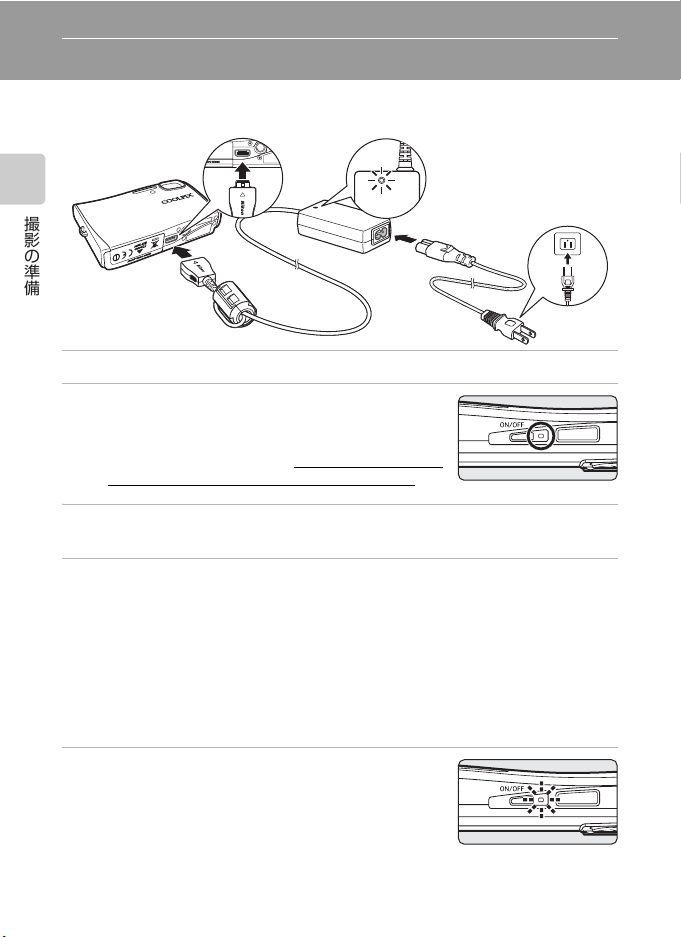
バッテリーを充電する
ご購入直後やバッテリーの残量が少なくなったときは、Li-ionリチャージャブ
ルバッテリー
EN-EL8をカメラに入れ、充電してください。
2
撮影の準備
1
電源コードとACアダプターを接続する1
2
カメラの電源ランプが消灯していることを確認
する
• 点灯しているときは、電源スイッチを押して、電
源をOFF にしてください。電源がON(緑色)に
なっていると、バッテリーは充電されません。
3
ACアダプターをカメラのマルチコネクタ−端子に接続する2
• 奥までしっかりと差し込んでください。
4
電源プラグをコンセントに差し込む3
• ACアダプターの電源ランプが点灯します4。
4
1
k 日時設定後の充電について
カメラの内蔵時計に日時を設定していないときは、すぐに充電が始まります。日時
を設定したカメラに
始します]画面が表示され、ピクチャーバンク(c
(アップロード)が始まります。ピクチャーバンクを行わずに充電するには、dボタ
ンを押してキャンセルしてください。ピクチャーバンクが始まらないように設定す
ることもできます(c
5
充電が始まる
• 充電中は、電源ランプがオレンジ色で点滅します。
早く点滅したときは、ACアダプターが正しく取り
付けられていないか、バッテリーの異常です。AC
アダプターを正しく取り付けるか、バッテリーを
交換してください。
• 残量がないバッテリーの場合、充電時間は約2時間です。
16
ACアダプターを接続すると、[ピクチャーバンクサービスを開
150)のサーバーへの画像送信
151)。
3
Page 31

バッテリーを充電する
6
充電が終わる
• 電源ランプ(オレンジ色)が点滅から点灯に変わると、充電完了です。
7
カメラとコンセントの接続を外す
• カメラからACアダプターを抜いてください。
• コンセントから電源コードを抜いてください。
電源をON/OFFするには
電源スイッチを押すと、電源ランプと液晶モニター
が点灯します。電源ランプ(緑)が点灯していると
きに、電源スイッチを押すと、電源は
電源が
OFFの状態でi ボタンを押し続けると、1コ
マ再生モードで電源が
ONになります(c28)。
OFFになります。
撮影の準備
j カメラに付属の電源コードについてのご注意(c16)
カメラに付属の電源コードは
は日本国内専用(
が必要です。別売の電源コードについては、ニコンサービスセンターにお問い合わせくだ
さい。また、オンラインショップ(ニコンダイレクト)
もお求めいただけます。
AC100V対応)です。日本国外でお使いになるには、別売の専用コード
EH-64以外の機器に接続しないでください。この電源コード
http://shop.nikon-image.com/ で
l ACアダプター EH-64について
• カメラの電源が
• カメラの電源が
EH-64以外の ACアダプターは絶対に使わないでください。カメラの故障、発熱の原因と
なります。また、
せん。
ONのときは、家庭用電源(AC100V)からカメラに電力を供給します。
OFFのときは、カメラに入っているバッテリーを充電します(c16)。
ACアダプターと付属のオーディオビデオ/USBケーブルは同時に使えま
l 専用チャージャーで充電する
Li-ionリチャージャブルバッテリーは別売のバッテリーチャージャー MH-62(c156)で
も充電できます。
17
Page 32

表示言語と日時を設定する
ご購入後はじめて電源を ONにすると、表示言語やカメラの内蔵時計の日時を
設定する画面が自動的に表示されます。
1
電源スイッチを押して、電源をONにする
• 電源ランプと液晶モニターが点灯します。
撮影の準備
2
ロータリーマルチセレクターで表示言語を選
び、dボタンを押す
• ロータリーマルチセレクターの使い方(c11)
3
[はい]を選び、dボタンを押す
• 日時設定を中止するときは[いいえ]を選びます。
4
dボタンを押す
•[自宅の設定]画面が表示されます。
l 夏時間を設定する
夏時間(サマータイム)が現在実施されているとき
は、[ワールドタイム]画面で[夏時間]のチェック
ボックスをオン(y)にしてから、現在の日時を設
定します。
1 dボタンを押す前に、Hを押して[夏時間]を選ぶ
2 dボタンを押して、チェックボックスをオン
[y]にする
もう一度dボタンを押すとチェックボックスをオ
フにできます。
3 Gを押してから dボタンを押し、手順5に進む
夏時間の期間が終了したときは、[日時設定]
(c110)で[夏時間]のチェックボックスをオフに
してください。カメラの時刻が1時間戻ります。
言語/LANGUAGE
日本語
English
キャンセル
日時設定
日時設定をしますか?
いいえ
はい
ワールドタイム
Tokyo, Seoul
X
夏時間
18
Page 33

5
自宅のあるタイムゾーン(都市名)(c112)を
選び、dボタンを押す
•[日時設定]画面が表示されます。
6
[年]を合わせ、dボタンを押す
7
[月]を合わせ、dボタンを押す
8
手順6、7 と同様の手順で[日]と分単位まで時
刻を合わせて、dボタンを押す
•[年月日]が点滅します。
表示言語と日時を設定する
自宅の設定
Tokyo, Seoul
X
戻る
日時設定
年月日
2007
日時設定
年月日
2007
日時設定
年月日
2007
0101
0000
0105
0000
1505
0000
撮影の準備
9
[年月日]の表示順を選び、d ボタンを押す
• 設定が有効になり、撮影モードの画面が表示され
ます。
日時設定
年月日
2007
1015
1505
19
Page 34

SDカードを入れる
撮影した画像は、カメラの内蔵メモリー(約13MB)、または市販のSDカード
(c
156)のどちらかに記録されます。
カメラに
ているときは、
モリーを使いたいときは、
撮影の準備
1
2
SDカードを入れると、SDカードに記録されます。SDカードが入っ
SDカードの画像を再生、削除、または転送できます。内蔵メ
SDカードを取り出してください。
電源ランプが消灯していることを確認してか
ら、バッテリー /
• 点灯しているときは、電源スイッチを押して電源
をOFFにしてください。
• SDカードを抜き差しするときは、必ず電源をOFF
にしてください。
SDカードカバーを開ける
SDカードを入れる
• 右図のように正しい向きで、カチッと音がするま
で差し込んでください。
• 挿入後、バッテリー /SDカードカバーを閉めてく
ださい。
j 逆挿入注意
SDカードの向きを間違えると、カメラやSDカード
が破損するおそれがあります。正しい向きになって
いるか、必ずご確認ください。
20
Page 35

SDカードを取り出すときは
書き込み禁止スイッチ
電源ランプが消灯していることを確認してから、
バッテリー/
SDカードカバーを開けてください。カー
ドを指で軽く奥に押し込んで離すと 1、カードが押
し出されるので2、まっすぐ引き抜いてください。
j SDカードの初期化
ON にしたときに右のように表示された場合は、SD
電源を
カードを初期化する必要があります。SD カードを初期化
119)すると、カード内のデータはすべて消えてしまい
(c
ます。カード内に必要なデータが残っているときは、初期化
する前に、パソコンなどに保存してください。
ロータリーマルチセレクターで[初期化する]を選び、dボ
タンを押すと確認画面が表示されます。もう一度[初期化す
る]を選び、dボタンを押すと初期化が始まります。
• 初期化中は、電源を
さい。
• 他の機器で使った
てからお使いください。
OFFにしたり、バッテリーやSDカードを取り出したりしないでくだ
SDカードをこのカメラで初めて使うときは、必ず初期化(c119)し
j SDカードの書き込み禁止スイッチについてのご注意
SDカードには、書き込み禁止スイッチが付いていま
す。このスイッチを「
タの書き込みや削除が禁止され、カード内の画像を保
護できます。撮影時や画像を削除するとき、カードを
初期化するときは「
Lock」の位置にすると、デー
Lock」を解除してください。
SD カードを入れる
1
初期化されていません
いいえ
初期化する
2
撮影の準備
j SDカードの取り扱い上のご注意
SDカード以外のメモリーカードは使えません。
•
• 初期化中や画像の記録・削除中、パソコンとの通信時などには、以下の操作をしないで
ください。記録されているデータの破損やカードの故障の原因となります。
- カードの着脱をしないでください
- バッテリーを取り出さないでください
- カメラの電源を
ACアダプターを外さないでください
-
• 分解や改造をしないでください。
• 強い衝撃を与えたり、曲げたり、落としたり、水に濡らしたりしないでください。
• 端子部を手や金属で触らないでください。
• ラベルやシールを貼らないでください。
• 高温になる車の中や直射日光の当たるところなどには置かないでください。
• 湿度の高いところやほこりが多いところ、腐食性のガスなどが発生するところには置か
ないでください。
OFFにしないでください
21
Page 36

簡単な撮影と再生―オート撮影モードを使う
6
M
w
W
ステップ1 電源を
L(オート撮影)モードでは、撮影状況に合わせて各機能が最適な状態に自
動的に設定されるので、はじめてデジタルカメラをご使用になる方でも簡単に
撮影できます。
1
電源スイッチを押して電源をON にする
• 電源ランプと液晶モニターが点灯します。
• 画面にMが表示されているときは、手順 4に進ん
でください。
簡単な撮影と再生︱オート撮影モードを使う
2
Cボタンを押す
3
ロータリーマルチセレクターでLを選び、dボ
タンを押す
• L(オート撮影)モードになります。
4
バッテリー残量と記録可能コマ数を確認する
バッテリー残量
モニター表示 内容
表示なし
w
K
電池残量が
ありません
ON
にしてL(オート撮影)を選ぶ
バッテリー残量は充分にあり
ます。
バッテリー残量が少なくなり
ました。
バッテリー充電や交換の準備
をしてください。
撮影できません。バッテリーを
充電または交換してください。
バッテリー残量
L
記録可能コマ数
撮影
M
w
W
6
22
記録可能コマ数
撮影できる残りのコマ数が表示されます。
記録可能コマ数は内蔵メモリーまたはセットしているSD カードのメモリー残
量と画像モードによって異なります。
Page 37

ステップ 1 電源を ON にして L(オート撮影)を選ぶ
6
M
W
L(オート撮影)モードでの液晶モニター表示
内蔵メモリー表示
撮影モード
オート撮影のときにはMが表
示されます。
画像は内蔵メモリーに記録されます。
SDカードをカメラに入れたときは、Mは
表示されず画像はSDカードに記録されま
す。
L
画像モード
撮影目的に応じて、7種類の画像
モードから選べます。初期設定は
E標準(3072×2304)です。
M
W
6
手ブレ補正表示
撮影状況に応じて、手ブレ補正
機能を設定できます。初期設定
はONです。
l L(オート撮影)モードで使用可能な機能について
L(オート撮影)モードではフラッシュモード(c
ロモード(c
モードのときにmボタンを押すと、撮影メニューが表示され、画像モード(c
ホワイトバランス(c
チャーカラー(c
きます。
33)、および露出補正(c34)の設定ができます。また、L(オート撮影)
93)、連写(c95)、 BSS(c97)、 ISO感度設定(c98)、 ピ ク
98)、AFエリア選択(c99)の各項目を、撮影状況に合わせて設定で
30)、セルフタイマー(c32)、マク
91)、
l 手ブレ補正について
[手ブレ補正](c
での撮影時におこりがちな手ブレを効果的に補正できます。
手ブレ補正機能は、すべての撮影モードで使用できます。
l 撮影時の節電機能について
カメラを操作しない状態が約
の表示が暗くなります。カメラを操作すると、元の明るさに戻ります。また、カメラを操
作しない状態が約
ま約
3分経過すると、電源が自動的にOFFになります(c118)。
116)を ON(初期設定)にすると望遠側での撮影や、スローシャッター
5秒続くと、バッテリーの消耗を抑えるため、液晶モニター
1分(初期設定)続くと、液晶モニターが自動的に消灯します。そのま
簡単な撮影と再生︱オート撮影モードを使う
23
Page 38

ステップ2 カメラを構え、構図を決める
6
M
W
1
カメラをしっかりと構える
• カメラを両手でしっかりと持ってください。レン
ズやフラッシュ、マイクなどに指や髪、ストラッ
プなどがかからないようにご注意ください。
簡単な撮影と再生︱オート撮影モードを使う
2
構図を決める
• 写したいもの(被写体)を画面の中央付近にとら
えてください。
ズームを使う
ズームボタンを押すと、光学ズームが作動します。広
い範囲を写したいときはt(j)ボタンを、被写体
を大きく写したいときはv(k)ボタンを押してくだ
さい。
光学ズームを最も望遠側にして、さらにv(k)ボタンを押し続けると、電子
ズームが作動し、光学ズームの最大倍率(約
で拡大できます。
ズームの量は画面上部で確認できます。
3倍)の約4倍(合計約12倍)ま
L
広角側 望遠側
M
W
6
ズームボタンを操作
すると、画面上部に
ズームの量が表示さ
れます
24
光学ズームの最大倍率
(約 3 倍)
電子ズームが作動
すると、表示が黄
色に変わります
Page 39

ステップ 2 カメラを構え、構図を決める
j 電子ズームについてのご注意
電子ズームは光学ズームとは違い、デジタル処理によって画像を拡大するため、粒子の粗
い画像になります。
l 高感度モードについて
高感度モード(c
ブレや被写体が動くことによるブレ(被写体ブレ)を軽減できます。
35)を使うと、ISO感度が高めに設定されるため、薄暗いシーンでも手
l ブレ軽減モードについて
ブレ軽減モード(c
ター:最大
(c
97)が自動的に[ON]になり、フラッシュは発光禁止に設定されます。また、ISO感
度が高めに設定されるため、同じ明るさの被写体でもL(オート撮影)モードよりシャッ
タースピードが速くなるので、手ブレや被写体ブレの影響を軽減できます。暗いシーンの
撮影には適していませんが、自然光を活かしながら、ズームを望遠側にして撮影するとき
などに適しています。
44)では、[手ブレ補正](c116)、[BSS](ベストショットセレク
10コマを連写し、最も鮮明な 1コマをカメラが自動的に選んで記録する機能)
簡単な撮影と再生︱オート撮影モードを使う
25
Page 40

ステップ3 ピントを合わせてシャッターボタンを押す
6
M
W
6
M
W
1
シャッターボタンを半押しする
• 初期設定では、5 つある AF(オートフォーカス)
エリアのうち、もっともカメラに近い被写体があ
るAFエリアでピントが合い、露出が決まります。
L
簡単な撮影と再生︱オート撮影モードを使う
• ピントが合った場所の AF エリア表示と AF 表示
が、緑色に点灯します。
• AF表示とAFエリアが赤色点滅したときは、ピン
トが合っていません。構図を変えてもう一度
シャッターボタンを半押しして、ピントを合わせ
てください。
•
電子ズーム使用時は、AFエリアは表示されません。
2
シャッターボタンを全押しする
• シャッターがきれ、画像が記録されます。
L
l シャッターボタンの半押し
シャッターボタンを軽く抵抗を感じるところまで押して、そのまま指を止めることを、
「シャッターボタンを半押しする」といいます。半押しするとピントと露出が合い、その
まま深く押し込むと、シャッターがきれます。シャッターボタンを押すときに力を入れす
ぎると、カメラが動いて画像がぶれる(手ブレ)ことがあるので、ゆっくりと押し込んで
ください。
M
W
6
M
W
6
26
半押しすると、
ピントと露出が固定
そのまま深く
押し込んで撮影
Page 41

ステップ 3 ピントを合わせてシャッターボタンを押す
j 画像の記録についてのご注意
画面にyが表示されているときや、Mが点滅しているときは、画像の記録中です。バッテ
SDカードカバーを開けないでください。画像の記録中に SDカードやバッテリーを
リー /
取り出すと、画像が記録されなかったり、撮影した画像やカメラ、
とがあります。
SDカードが壊れるこ
k オートフォーカスが苦手な被写体
次のような被写体を撮影するときは、オートフォーカスではピント合わせができないこと
があります。
• 被写体が非常に暗い
• 画面内の輝度差が非常に大きい(太陽が背景に入った日陰の人物など)
• 被写体にコントラストがない(白壁や背景と同色の服を着ている人物など)
• 遠いものと近いものが混在する被写体(オリの中の動物など)
• 動きの速い被写体
このような被写体を撮影するときは、シャッターボタンを何回か半押ししてみるか、
フォーカスロック撮影(c
99)をお試しください。
l AF補助光とフラッシュについて
暗い場所などでは、シャッターボタンを半押しすると
ボタンを全押ししたときにフラッシュが発光することがあります。
AF補助光が点灯したり、シャッター
簡単な撮影と再生︱オート撮影モードを使う
27
Page 42

ステップ4 撮影した画像を確認する/削除する
2007/05/15 15:30
0004.JPG
44
O
M
E
内蔵
表示
M
1
枚削除 します
よろし いですか?
画像を確認する(1コマ再生モード)
iボタンを押す
• 最後に撮影した画像が表示されます。
• ロータリーマルチセレクターの GHIJ で前後の画
像を表示できます。
• カメラを縦に構えて撮影した画像(縦位置の画像)は、
設定により自動的に回転して表示されます。(c118)
また、回転方向を変更できます。(c105)
簡単な撮影と再生︱オート撮影モードを使う
• 前の画像や次の画像に切り換えた直後は、表示が粗く
なることがあります。
• 撮影に戻るには、もう一度iボタンを押すか、シャッ
ターボタンを押します。
• 内蔵メモリーの画像を再生しているときは、Mが表示
されます。SDカードをカメラに入れたときは、Mが
表示されず、SDカードの画像が再生されます。
E
画像を削除する
1
削除したい画像を表示させてT ボタンを押す
メモリー
0004.JPG
0004.JPG
M
O
44
2007/05/15 15:30
2007/05/15 15:30
28
2
ロータリーマルチセレク
ターで[はい]を選びd
ボタンを押す
• 削除するのをやめると
きは、[いいえ]を 選ん
でdボタンを押します。
枚削除します
1枚削除します
よろしいですか?
よろしいですか?
いいえ
はい
M
K
削除終了
Page 43

ステップ 4 撮影した画像を確認する / 削除する
M
1
枚削除 します
よろし いですか?
k 1コマ再生モードで使える機能
1コマ再生モードでは次の機能が使えます。
機能 操作 内容
画像を拡大する
サムネイル表示に切り
換える
サムネイルロータリー
表示に切り換える
暗い部分を明るく補正
する(
D-ライティング)
音声メモを録音/ 再生
する
撮影モードに切り換え
る
v(k)
t(j)
A
d
i
クイック拡大後、最大約10倍までの倍率
に拡大します。
9コマ、16 コマ、または25コマのサムネ
イル画像を表示します。
ロータリーマルチセレクターを回すと、
サムネイルロータリー表示モードになり
ます。
撮影した画像の暗い部分を明るく補正し
ます。
最大20秒の音声を録音/再生します。
i ボタンまたはシャッターボタンを押
すと、直前の撮影モードになります。
c
49
47
48
51
54
28
簡単な撮影と再生︱オート撮影モードを使う
クイック拡大について
1コマ再生モードでv(k)ボタンを押すと、表示中の画像
の中央部が約
dボタンを押すと、
3倍に拡大表示されます(c49)。
1コマ再生モードに戻ります。
k 画像の再生について
OFFの状態でi ボタンを押し続けると、1コマ再生モードで電源がONになりま
• 電源が
す。ただし、電源を
声データ再生モード(c
ます。
• 内蔵メモリーに記録した画像を再生したいときは、
ください。
OFFにする前のモードが、音声レコードモード(c71)または音
73)だったときは、音声データ再生モードで電源がONになり
k 撮影時に画像を削除する
撮影時にTボタンを押すと、直前に撮影した画像が削除でき
ます。確認画面が表示されたら、ロータリーマルチセレク
ターで[はい]を選び、dボタンを押します。
削除をやめるときは、[いいえ]を選んでdボタンを押しま
す。
X3.0
SD カードをカメラから取り出して
枚削除します
1枚削除します
よろしいですか?
よろしいですか?
いいえ
はい
M
29
Page 44

フラッシュを使う
z
6
M
z
W
フラッシュの発光モードを撮影状況に合わせて設定できます。フラッシュの光
が充分に届く距離は、広角側で約
([
ISO感度設定]を[オート]にしたとき)。
自動発光(オート撮影モードの初期設定)
z
暗い場所などで、自動的にフラッシュが発光します。
A
赤目軽減自動発光
人物撮影に適しており、人物の目が赤く写る「赤目現象」を軽減できます
簡単な撮影と再生︱オート撮影モードを使う
(c31)。
B
発光禁止
フラッシュは発光しません。
J
強制発光
被写体の明るさに関係なく、フラッシュが発光します。逆光で撮影すると
きなどに使います。
D
スローシンクロ
自動発光モードにスロー(低速)シャッターを組み合わせて撮影します。
夕景や夜景を背景にした人物撮影に適しています。フラッシュでメインの
被写体を明るく照らすと同時に、遅いシャッタースピードで背景をきれい
に写します。
1
J(フラッシュモード)押す
• 液晶モニターにフラッシュモードの設定メ
ニューが表示されます。
0.3〜6.0 m、望遠側で約0.3 〜4.0 mです
30
2
ロータリーマルチセレクターでモードを選び、
dボタンを押す
• 設定したフラッシュモードが表示されます。
• z(自動発光)にすると、zが 5秒間表示され
ます。
• L(オート撮影)モード、高感度モードで設定し
たフラッシュモードは、電源をOFFにしても記憶
されます。
• dボタンを押さないまま5秒以上経過すると、選
択はキャンセルされます。
フラッシュ
L
z
z
M
W
6
Page 45

フラッシュを使う
j B(発光禁止)にして撮影するときや、暗い場所で撮影するときの注意
• 手ブレしやすくなるため、三脚などでカメラを固定して撮影してください。三脚を使う
ときは、[手ブレ補正](c
• 液晶モニターに[W]と表示されることがあります。[W]と表示されたときは、
感度が上がっているため、通常よりもざらついた画像になることがあります。
•[W]が表示されたときや、
ドが遅くなる撮影では、画像記録時にノイズ低減処理が行われることがあります。この
場合、通常より画像の記録に時間がかかります。
116)をOFFにしてください。
ISO
ISO 感度を高めに設定したとき、また、シャッタースピー
j フラッシュ使用時のご注意
フラッシュを使用して撮影すると、フラッシュの光が空気中のほこりなどに反射して、画
像の中に白い点のように写り込んでしまうことがあります。このようなときは、フラッ
シュモードをB(発光禁止)にして撮影することをおすすめします。
k AF補助光について
暗い場所で撮影するとき、シャッターボタンを半押しすると、自動的に
することがあります。
す。
AF補助光は[OFF]に設定(c117)できますが、ピントが合いにくくなることがあ
ります。
AF補助光が届く距離は、広角側で約 2.0 m、望遠側で約1.5 mで
AF補助光が点灯
k フラッシュランプについて
シャッターボタン半押し時に、フラッシュの状
態を確認できます。
• 点灯:撮影時にフラッシュが発光します。
• 点滅:フラッシュの充電中のため、撮影でき
ません。
• 消灯:撮影時にフラッシュは発光しません。
k 赤目軽減自動発光について
このカメラは、「アドバンスト赤目軽減方式」を採用しています。
フラッシュが本発光する前に、少量発光を数回行い赤目現象の発生を軽減します。
さらに、カメラが撮影した画像を記録する前に赤目現象を検出したときは、赤目部分に補
正を加えてから記録します。
撮影する際には、次の点にご注意ください。
• シャッターボタンを押してからシャッターがきれるまでに、通常よりも時間がかかりま
す。そのため、シャッターチャンスを優先する撮影にはおすすめできません。
• 次の撮影ができるまでの時間は、通常よりも少し長くなります。
• 撮影状況によっては、望ましい結果を得られないことがあります。
• ごくまれに赤目以外の部分を補正することがあります。この場合は、他のフラッシュ
モードにして撮影し直してください。
簡単な撮影と再生︱オート撮影モードを使う
31
Page 46

セルフタイマーを使う
6
M
H
6
M
H
記念撮影など自分も一緒に写りたいときや、シャッターを押す操作による手ブ
レを軽減したいときは、セルフタイマーが便利です。タイマー時間は
秒の2種類から選べます。セルフタイマー撮影時は、三脚の使用をおすすめし
ます。三脚を使うときは[手ブレ補正](c
1
H(セルフタイマー)を押す
• 液晶モニターにセルフタイマーの設定メニュー
が表示されます。
簡単な撮影と再生︱オート撮影モードを使う
2
ロータリーマルチセレクターで[10s]または
[
3s]を選び、dボタンを押す
•[10s](10秒):記念撮影などに適しています。
[3s](3秒) :手ブレの軽減に適しています。
• 設定したセルフタイマーモードが表示されます。
• dボタンを押さないまま5秒以上経過すると、選
択はキャンセルされます。
3
構図を決め、シャッターボタンを半押し
する
• ピントと露出が合います。
4
シャッターボタンを全押しする
• セルフタイマーが作動し、セルフタイ
マーランプが点滅します。シャッターが
切れる約1 秒前になると、点灯に変わり
ます。
• シャッターが切れるまでの秒数が液晶モ
ニターに表示されます。
• セルフタイマーを途中で止めるときは、
もう一度シャッターボタンを押します。
116)をOFFにしてください。
セルフタイマー
10s
3s
L
L
10秒と3
M
H
101010
6
M
H
101010
6
32
Page 47

マクロ(接写)モードを使う
最短約4cmまで被写体に近づいて撮影できます。ただし、フラッシュ撮影時
は、被写体から
いことがありますのでご注意ください。
1
L(マクロモード)を押す
• 液晶モニターにマクロモードの設定メニューが
表示されます。
2
ロータリーマルチセレクターで[ON]を選び、
dボタンを押す
• Fマークが表示されます。
• dボタンを押さないまま5秒以上経過すると、選
択はキャンセルされます。
3
ズームボタンを操作して構図を決める
• Fマークが緑色で表示されているとき(ズーム位
置がF 付近のとき)は、レンズ前約4cmまでの
被写体にピントを合わせられます。
4
ピントを合わせて撮影する
• L(オート撮影)モード、高感度モードで設定し
たマクロモードは、電源をOFFにしても記憶され
ます。
30 cm以上離れなければ、フラッシュの光が充分に行き渡らな
マクロ
FFF
L
簡単な撮影と再生︱オート撮影モードを使う
k マクロモードについて
マクロモードでは、カメラが自動的に
り返しますが、シャッターボタンを半押しするとピントが合い、露出が決まります。
AF(オートフォーカス)によるピント合わせを繰
33
Page 48

露出を補正する
6
M
W
画像全体を明るくしたいときや暗くしたいときなどに使います。
1
ロータリーマルチセレクターのI(露出補正)を
押す
• 液晶モニターに露出補正の設定メニューが表示
されます。
簡単な撮影と再生︱オート撮影モードを使う
2
ロータリーマルチセレクターで補正値を選び、
dボタンを押す
• 画像が暗すぎるとき:補正値を+側に設定してく
ださい。
• 画像が明るすぎるとき:補正値を−側に設定して
ください。
• −2.0EVから+ 2.0EVの範囲で補正できます。
• dボタンを押さないまま5秒以上経過すると、
設定はキャンセルされます。
3
設定が有効になる
• Iマークと補正値が表示されます。
• L(オート撮影)モード、高感度モードで設定し
た露出補正値は、電源をOFFにしても記憶されま
す。
L
露出補正
M
W
6
34
Page 49

シーンに合わせて撮影する―高感度モード/シーンモードを使う
6
M
W
高感度モードで撮影する
高感度モードでは、ISO感度が高めに設定されるため、薄暗いシーンでも手ブ
レや被写体ブレの影響を軽減し、その場の雰囲気を活かした撮影ができます。
被写体の明るさに応じて、
1
撮影時にCボタンを押して撮影
モードメニューを表示させ、ロータ
リーマルチセレクターでK を選び、
dボタンを押す
2
構図を決めて撮影する
j 高感度モードのご注意
• 薄暗い場面でも手ブレが軽減されますが、フラッシュを使わないときは、カメラを三脚
などで固定して撮影することをおすすめします。三脚を使うときは、[手ブレ補正]
(c
116)をOFFにしてください。
• 撮影した画像が多少ざらつくことがあります。
• 極端に暗い場面では、ピントが合いにくくなることがあります。
l 高感度モードとブレ軽減モードについて
高感度モードとブレ軽減モード(c
しますが、薄暗いシーンでは高感度モードが効果的です。フラッシュを発光禁止にする
と、撮影するシーンによってはその場の雰囲気をさらに活かせます。
高感度モードでmボタンを押すと、高感度メニューが表示されます。[
除き、L(オート撮影)モードの撮影メニューと同じ項目を設定できます(c
た、L(オート撮影)モードと同様に、フラッシュ、セルフタイマー、マクロモード、お
よび露出補正も設定できます。
ブレ軽減モードでは、[手ブレ補正](c
り、フラッシュは発光禁止に設定されます。さらに、同じ明るさの被写体でも L(オー
ト撮影)モードよりシャッタースピードが速くなるため、手ブレや被写体ブレの軽減に効
果があります。自然光を活かしながら、ズームを望遠側にして撮影するときなどに適して
います。
ISO感度は1600まで自動的に上がります。
高感度
M
W
6
44)は、どちらも手ブレや被写体ブレの影響を軽減
ISO感度設定]を
90)。ま
116)と[BSS](c97)が自動的に[ON]にな
シーンに合わせて撮影する︱高感度モード シーンモードを使う
35
Page 50

シーンモードで撮影する
6
M
W
15種類のシーンモードを選ぶだけの簡単な操作でシーンに合った撮影ができ
ます。
B ポートレート H 海・雪 N ミュージアム
E 風景 I 夕焼け K 打ち上げ花火
P スポーツ J トワイライト O モノクロコピー
D 夜景ポートレート G 夜景 L 逆光
C パーティー M クローズアップ F パノラマアシスト
1
撮影時に C ボタンを押して撮影
モードメニューを表示させ、ロータ
シーンに合わせて撮影する︱高感度モード シーンモードを使う
リーマルチセレクターでn を選び、
dボタンを押す
2
m ボタンを押してシーンメニュー
を表示させ、シーンを選んで dボタン
を押す
3
構図を決めて撮影する
シーンメニュー
ポートレート
B
風景
E
スポーツ
P
D
夜景ポートレート
パーティー
C
終了
B
SCENE
M
W
l シーンモードでの画像モード設定
[シーンメニュー]で[Z画像モード](c
ます。画像モードの設定は他のモードと連動しているため、
どのモードで設定しても同じ設定になります。
36
91)を設定でき
6
シーンメニュー
画像モード
終了
Page 51

シーンモードの種類と特徴
B ポートレート
人物を美しく撮影したいときに使います。人物の肌をな
めらかで自然な感じに仕上げます。
• 画面中央にピントが合います。
シーンモードで撮影する
A
※
C
※ 変更可能です。
H
OFF
※
F OFF I
E 風景
自然の風景や街並みなどを、色鮮やかに撮影したいとき
に使います。
• 遠景にピントが合います。シャッターボタンを半押し
すると、常に AF 表示(c26)が点灯します。ただし、
ピントは遠景に合うため、近くの被写体にはピントが
合わないことがあります。
C B H
※ 変更可能です。
OFF
※
F OFF I
P スポーツ
運動会などスポーツ写真を撮影するときに使います。動
きのある被写体の一瞬の動きを連写(連続撮影)によっ
て鮮明にとらえます。
•
シャッターボタンの半押しでピントが固定されるま
で、ピント合わせを繰り返します。
•
シャッターボタンを全押ししている間、約
で連写できます(画像モードがE標準(
•
画像モードやSDカードの種類により、最大連写速度が
遅くなることがあります。
C B H OFF F OFF I
※ 変更可能です。
1.6
3072
コマ / 秒
)のとき)。
0
0
0
※
※
※
u
AUTO
u OFF
u OFF
※
シーンに合わせて撮影する︱高感度モード シーンモードを使う
k 説明で使われているアイコンについて
Cはフラッシュ(c
露出補正(c
30)、Hはセルフタイマー(c32)、F はマクロモード(c33)、Iは
34)、u はAF補助光(c117)です。
37
Page 52

シーンモードで撮影する
D 夜景ポートレート Q
夕景や夜景をバックに人物を撮影するときに使います。
人物と背景の両方を美しく表現します。
1
A
※
H
C
※1 赤目軽減スローシンクロ強制発光に固定されます。
2 変更可能です。
※
C パーティー
シーンに合わせて撮影する︱高感度モード シーンモードを使う
パーティー会場などでの撮影に使います。キャンドルラ
OFF
2
※
F OFF I
イトなどの背景を活かして、雰囲気のある画像に仕上げ
ます。
• 画面中央にピントが合います。
• 暗い場所では手ブレしやすいため、[手ブレ補正]
(c116)の設定を確認し、カメラをしっかり持ってく
ださい。
1
A
※
H
C
1 赤目軽減スローシンクロに切り換わることがあります。変更可能です。
※
2 変更可能です。
※
OFF
2
※
F OFF I
H 海・雪
晴天の海や砂浜、雪景色などを明るく鮮やかに撮影した
いときに使います。
• 画面中央にピントが合います。
z
※
C
※ 変更可能です。
H
OFF
※
F
OFF
※
I
2
※
0
0
u
2
※
u
※
u
0
AUTO
AUTO
AUTO
2
※
2
※
※
Q: Q がついたシーンモードでは、三脚などのご使用をおすすめします。三脚を使うと
38
きは、[手ブレ補正](c
116)をOFFにしてください。
Page 53

I 夕焼け Q
赤い夕焼けや朝焼けの撮影に使います。
• 遠景にピントが合います。シャッターボタンを半押し
すると、常に AF 表示(c26)が点灯します。ただし、
ピントは遠景に合うため、近くの被写体にはピントが
合わないことがあります。
C B H
※ 変更可能です。
OFF
※
F OFF I
シーンモードで撮影する
※
u OFF
0
J トワイライト Q
夜明け前や日没後のわずかな自然光の中での風景撮影に使い
ます。
• 遠景にピントが合います。シャッターボタンを半押し
すると、常に AF 表示(c26)が点灯します。ただし、
ピントは遠景に合うため、近くの被写体にはピントが
合わないことがあります。
C B H
※ 変更可能です。
OFF
※
F OFF I
0
※
u OFF
G 夜景 Q
夜景の撮影に使います。スローシャッターで夜景の雰囲
気を表現します。
• 遠景にピントが合います。シャッターボタンを半押し
すると、常に AF 表示(c26)が点灯します。ただし、
ピントは遠景に合うため、近くの被写体にはピントが
合わないことがあります。
C B H
※ 変更可能です。
Q: Q がついたシーンモードでは、三脚などのご使用をおすすめします。三脚を使うと
きは、[手ブレ補正](c
※
OFF
F OFF I
116)をOFFにしてください。
0
※
u OFF
シーンに合わせて撮影する︱高感度モード シーンモードを使う
39
Page 54

シーンモードで撮影する
M クローズアップ
草花や昆虫、小さな被写体などの接写(近接撮影)に使
います。
• F マークが緑色で表示されているときは、レンズ前約
4cmまでの被写体にピントを合わせられます。
•[AF エリア選択]は[マニュアル]に設定されます
(c99)。設定した AF エリアにピントが合います。
• シャッターボタンの半押しでピントが固定されるま
で、カメラは常にピントを合わせ続けます。
• 撮影方法はマクロモード(c33)と同じです。
• 手ブレしやすいため、[手ブレ補正](c116)の設定
を確認し、カメラをしっかり持ってください。
シーンに合わせて撮影する︱高感度モード シーンモードを使う
C
※ 変更可能です。
B
※
H
OFF
※
F ON I
N ミュージアム
フラッシュ撮影が禁止されている美術館など、フラッ
シュを発光させたくない場所で撮影するときに使いま
す。
• 画面中央にピントが合います。
•[BSS](c97)が自動的に[ON]になります。
• 手ブレしやすいため、[手ブレ補正](c116)の設定
を確認し、カメラをしっかり持ってください。
※
u
0
AUTO
※
C B H
※ 変更可能です。
OFF
※
F
OFF
※
I
0
※
u OFF
K 打ち上げ花火 Q
スローシャッターで、打ち上げ花火をきれいに撮影でき
ます。
• 遠景にピントが固定されます。シャッターボタンを半
押しすると、常に AF 表示(c26)が点灯します。た
だし、近くの被写体にはピントが合わないことがあり
ます。
C B H OFF F OFF I 0 u OFF
Q: Q がついたシーンモードでは、三脚などのご使用をおすすめします。三脚を使うと
40
きは、[手ブレ補正](c
116)をOFFにしてください。
Page 55

O モノクロコピー
ホワイトボードや印刷物などの文字を、シャープに撮影
したいときに使います。
• 画面中央にピントが合います。
• 近くのものを撮影するときは、マクロモード(c33)
を併用してください。
• 赤色、青色などの被写体を撮影すると、文字などが薄
くなることがあります。
B
※
C
※ 変更可能です。
H
OFF
※
F
OFF
※
I
L 逆光
逆光状態での撮影に使います。内蔵フラッシュが常に発
光し、人物が影にならず美しく撮影できます。
• 画面中央にピントが合います。
シーンモードで撮影する
※
u
0
AUTO
※
シーンに合わせて撮影する︱高感度モード シーンモードを使う
C J H
※ 変更可能です。
OFF
※
F OFF I
※
u
0
AUTO
※
41
Page 56

シーンモードで撮影する
6
M
B
W
6
M
B
W
F パノラマアシスト
撮影した複数の画像をつなげて、パノラマ写真に合成したいときに使います。撮
影した画像は、付属のソフトウェア「PictureProject」を使ってパソコンでパノラ
マ写真に合成できます。
C
シーンに合わせて撮影する︱高感度モード シーンモードを使う
※ 変更可能です。
B
※
H
OFF
※
F
OFF
※
I
※
u
0
パノラマアシストを使った撮影方法
画面中央にピントが合います。三脚を使うと、構図を合わせやすくなります。
1
ロータリーマルチセレクターでシーンメニュー
から[Fパノラマアシスト]を選び、dボタン
を押す
• パノラマ方向(画像をつなげる方向)を示すEマー
クが黄色で表示されます。
2
ロータリーマルチセレクターでパノラマ方向を
選び、dボタンを押す
シーンメニュー
N
ミュージアム
打ち上げ花火
K
モノクロコピー
O
逆光
L
パノラマアシスト
F
終了
F
• 右方向につなげるときは E、左方向は U、上方向
はS、下方向はTを選びます。
• 選んだ方向にEマークが移動し、d ボタンを押す
と白色に変わります。
• フラッシュモード(c30)、セルフタイマー
(c32)、マクロモード(c33)、露出補正(c34)
を設定したいときは、ここで設定してください。
• d ボタンを押すと、パノラマ方向を選び直せます。
3
一番端の被写体に構図を合わせ、1コマ
目を撮影する
• 画面の 1/3 に、撮影した画像が半透明に
表示されます。
F
42
AUTO
B
B
※
M
W
6
M
W
6
Page 57

4
5
M
G
B
W
2
M
B
G
W
5
M
G
B
W
2コマ目以降を撮影する
• 次の被写体の 1/3 が前の絵柄に重なるよ
うに構図を合わせて、シャッターボタン
を押してください。
• この手順を繰り返して、必要な画像を撮
影してください。
5
必要な画像を撮影し終わったら、ロータリーマ
ルチセレクターの
dボタンを押す
• 手順2の状態に戻ります。
シーンモードで撮影する
F
G
F
G
B
M
W
5
B
M
W
2
シーンに合わせて撮影する︱高感度モード シーンモードを使う
j パノラマアシストについてのご注意
• フラッシュモード(
正(c34)は、1コマ目を撮影する前に設定してください。2コマ目以降はすべて同じ
設定で撮影されます。撮影開始後に設定の変更はできません。画像モード(c
変更やズーム操作、画像の削除もできません。
• 撮影中にオートパワーオフ(c
トパワーオフの時間を長めに設定しておくことをおすすめします。
c30)、セルフタイマー(c32)、マクロモード(c33)、露出補
118)による待機状態になると撮影が終了します。オー
l Gについて
パノラマアシストモードでは、
にG(白色)と表示されます。これは、露出とホワイトバ
ランスがロック(固定)されたことを示しています。これに
よってパノラマ写真を構成するすべての画像を、同じ露出と
ホワイトバランスで撮影できます。
1コマ目を撮影すると、画面
F
G
91)の
B
M
W
5
43
Page 58

ブレ軽減モードを使う
6
M
W
B
W
ブレ軽減モードで撮影する
ブレ軽減モードでは、[手ブレ補正](c116)と[BSS](c97)が自動的に
[
ON]になります。さらに、被写体の明るさに応じてISO感度が1600まで自
動的に上がるため、同じ明るさの被写体でもL(オート撮影)モードより
シャッタースピードが速くなり、手ブレや被写体ブレの軽減に効果がありま
す。フラッシュが発光禁止に設定されるので自然光を活かしながら、ズームを
望遠側にして被写体の自然な表情をとらえるのに適しています。動物園の動物
を撮影する場合など、被写体に近づけないときや、被写体にカメラを意識させ
ずに離れた場所から撮影したいときなどに便利です。
1
撮影時にF ボタンを押す
• 撮影モードがブレ軽減モードになります。もう一
度押すと、撮影モードメニューで選んでいる撮影
モードに戻ります。
2
ブレ軽減モードを使う
構図を決めて撮影する
• シャッターボタンを全押ししている間、
最大10コマを連写し、最も鮮明な1コ
マをカメラが自動的に選んで記録し
ます。
B
M
W
W
6
j ブレ軽減モードのご注意
• 被写体が暗いと、シャッタースピードは一定値に制限されます。
• 薄暗い場所で撮影するときは、高感度モード(c
• 撮影した画像が多少ざらつくことがあります。
35)を使用することをおすすめします。
k ブレ軽減モードでの機能設定
[手ブレ補正](c
禁止に設定されます。次の撮影メニューの項目も設定され、変更できません。
[ホワイトバランス]:[オート]、[連写]:[単写]、[ピクチャーカラー]:[標準カラー]、
[
AFエリア選択]:[中央]
また、マクロモードと露出補正は設定できますが、セルフタイマーは使えません。
l ブレ軽減モードでの画像モード設定
ブレ軽減モードでm ボタンを押すと、ブレ軽減メニューが表示され、[画像モード]
(c
91)を設定できます。画像モードの設定は他のモードと連動しているため、どのモー
ドで設定しても同じ設定になります。
44
116)と[BSS](c97)が自動的に[ON]になり、フラッシュは発光
Page 59

フェイスクリアーモードを使う
フェイスクリアーモードで撮影する
L(オート撮影)モード、高感度モード、シーンモード、動画モード、ブレ
軽減モードのときにAボタンを押すと、人物撮影に適した「フェイスクリアー
モード」になります。フェイスクリアーモードでは以下のような撮影ができま
す。
• 人物を浮き立たせて立体感のある画像になります。
• 人物の顔に自動的にピントを合わせる「顔認識
赤目現象を軽減する「アドバンスト赤目軽減」(c
ります(変更可能)。マクロモードは使えません。
もう一度Aボタンを押すと、撮影モードメニューで選んでいる撮影モードに
戻ります。
1
Aボタンを押す
• 黄色の K マークが点滅表示され
ます。
AF」と、フラッシュによる
31)が自動的にONにな
A
2
K マークの大きさを目安に、人物の顔をとらえ
る
• カメラが顔を認識すると、Kマークが黄色の二重
枠に変わります。
• 複数の顔を認識した場合は、最も近くにいる人の
顔が二重枠で、他の顔が一重枠で示されます。ピ
ントと露出は、二重枠で囲まれた人の顔に合いま
す。途中で被写体が横を向くなどしてカ
写体を見失なうと、枠が消えて手順
ます。
3
シャッターボタンを半押しする
• ピントと露出が固定され、二重枠が緑色
に変わります。
4
そのままシャッターボタンを全押しして撮影する
1の状態に戻り
A
フェイスクリアーモードを使う
メラが被
A
45
Page 60

フェイスクリアーメニュー
フェイスクリアーモードでm ボタンを押すと、フェイスクリアーメニューが
表示されます。画像モードや、肌の色合いや質感が表現できる[ポートレート
効果]を設定できます。
Z
画像モード
画像モードを変更できます(c91)。
B
ポートレート効果
人物の肌の質感や画像全体の雰囲気をどのように表現するかを、[標準]、
[明るめ]、[ソフト]の3種類から選べます。[明るめ]にすると人物の肌の
透明感を強調した画像になり、[ソフト]にすると全体の雰囲気がソフトな
画像になります。
フェイスクリアーモードを使う
j 顔認識AFについてのご注意
• どの人物の顔を認識してピントを合わせるかは、顔の向きなどの撮影条件によって異な
ります。
• カメラは人物の顔を認識するまでピント合わせを繰り返します。
• 二重枠が黄色点滅しているときは、顔にピントが合っていません。もう一度ピントを合
わせてください。
• 顔を認識していない状態でシャッターボタンを半押しすると、画面中央にピントが合い
ます。
• 次のような場合、カメラは人物の顔を認識できません。
- 顔の一部がサングラスなどでさえぎられている。
- 構図内で顔を大きく、または小さくとらえすぎている。
k フェイスクリアーモードで使用できる設定
• フラッシュモードは他のモードに変更できます。
• セルフタイマーと露出補正が設定できます。マクロモードは使えません。
46
Page 61

再生機能を使いこなす
M
2007/05/15 30
複数の画像を一覧表示する(サムネイル表示モード)
1コマ再生モード(c28)で t(j)ボタンを押す
と、画像を一覧できる「サムネイル表示モード」に
なります。サムネイル表示モードでは、以下の操作
ができます。
機能 ボタン 内容
画像を選ぶ
ロータリーマルチセレクターで画像を選び
ます。
1コマ表示のときにt(j)ボタンを押す
表示コマ数を変
更する
1コマ再生モード
に切り換える
暗い部分を明る
く補正する(D-ラ
イティング)
と、次のように一覧表示されます。
9コマ→16コマ→25コマ
v(k)ボタンを押すと、逆に表示コマ数が
減っていきます。
dボタンを押すと、1コマ再生モードに戻り
d
ます。
撮影した画像の暗い部分を明るく補正しま
A
す。
i
撮影モードに切
り換える
iボタンまたはシャッターボタンを押
すと、直前の撮影モードになります。
2007/05/15 30
2007/05/15 30
M
c
11
−
28
51
再生機能を使いこなす
28
k 9コマサムネイルに表示されるマーク
プロテクト設定した画像や、転送マーク
を付けた画像には、右のようにマークが
表示されます。動画は映画フィルムの
マのように表示されます。プロテクト設
定と転送マークは、
ネイルには表示されません。
16コマや25 コマサム
Q:プロテクト設定マーク
P:転送マーク
1コ
動画表示
47
Page 62

複数の画像を回転表示する(サムネイルロータリー表示モード)
2007/05/15 0010
M
2007/05/15 0010
M
1コマ再生モード(c28)でロータリーマルチセレ
クターを回すと、「サムネイルロータリー表示モー
ド」になります。液晶モニターの右側にサムネイル
画像が表示され、回転を止めると中央のサムネイル
画像が左側に表示されます。サムネイルロータリー
表示モードでは、以下の操作ができます。
機能 ボタン 内容
画像を選ぶ
1コマ再生モード
に切り換える
暗い部分を明る
再生機能を使いこなす
く補正する(
イティング)
v(k)
D-ラ
ロータリーマルチセレクターを回すか、
GHを押して画像を選びます。
d
dボタンまたはv(k)ボタンを押すと、
1コマ再生モードに戻ります。
撮影した画像の暗い部分を明るく補正しま
A
す。
i
撮影モードに切
り換える
i ボタンまたはシャッターボタンを押す
と、直前の撮影モードになります。
2007/05/15 0010
2007/05/15 0010
2007/05/15 0010
2007/05/15 0010
M
M
c
11
28
51
28
48
Page 63

画像を拡大する
1 コマ再生モード(c28)でv(k)ボタンを押す
と、表示中の画像の中央部が約
クイック拡大モードになります。
画面右下のガイドは、どの部分が表示されているか
を示しています。ロータリーマルチセレクターの
GHIJ を押して表示される部分を切り換えられ
ます。
クイック拡大モードでさらにズームボタンを操作す
ると、拡大率を自由に変更できる「拡大表示モード」
になります。拡大率は画面に表示されます。拡大表
示モードでは、以下の操作ができます。
機能 ボタン 内容
拡大倍率を上げ
る
拡大倍率を下げ
る
画像の他の部分
を表示する
(k)
(
1コマ再生モード
に切り換える
トリミング画像
を作成する
m
3倍に拡大表示される
v
v(k)ボタンを押すごとに、表示中の画像
を最大約10倍まで拡大します。
拡大表示中にt(j)ボタンを押すと、拡
t
大倍率が下がります。倍率が1倍になると、
j)
1コマ再生モードに戻ります。
ロータリーマルチセレクターのGHIJ
を押して、画像をスクロールします。
d
1コマ再生モードに戻ります。
拡大表示した部分だけを別画像として保存
します。
i
撮影モードに切
り換える
i ボタンまたはシャッターボタンを押す
と、直前の撮影モードになります。
X3.0
X4.0
c
−
−
再生機能を使いこなす
11
28
52
28
49
Page 64

画像を編集する
以下の機能を使って、画像を簡単に編集できます。編集した画像は元画像とは
別の画像として、異なるファイル名で保存されます(c
編集の種類 内容 用途
D-ライティング
トリミング
スモールピクチャー
画像の暗い部分を
明るく補正する
画像の一部を
切り出す
小さいサイズの画像
を作成する
逆光やフラッシュの光量不足で暗く
なった部分を明るく補正したいとき
被写体をクローズアップしたいとき、
構図に手を加えたいとき、など
メールに添付して送信する場合など、
画像のサイズを小さくしたいとき
157)。
k 画像編集を適用する際のご注意
•[画像モード](c
•
COOLPIX S50c以外で撮影した画像は、COOLPIX S50cで再生、編集できないことがあ
ります。
•
COOLPIX S50c以外のデジタルカメラでは、COOLPIX S50cで編集した画像の正常な表
再生機能を使いこなす
示やパソコンへの転送ができないことがあります。
• 内蔵メモリー /
91)を[16:9]にして撮影した画像は、編集できません。
SDカードに充分な空き容量がないと、編集できません。
k 画像編集の制限
2回目の編集
1回目の編集 D-ライティング トリミング スモールピクチャー
D-ライティング ×○ ○
トリミング ×× ×
スモールピクチャー ×× ×
• 同じ画像編集を
•
D-ライティングと、トリミングまたはスモールピクチャーを組み合わせて編集するとき
は、
D-ライティングを先に行ってください。
2回行うことはできません。
l 元画像と編集画像の関係について
• 編集で作成した画像は、元画像を削除しても削除されません。また編集で作成した画像
を削除しても、元画像は削除されません。
• 編集で作成した画像の撮影日時は、元の画像と同じです。
•[プリント指定](c
しても、これらの設定内容は編集先の画像には反映されません。ただし、[転送マーク
設定](c
送マーク設定]が
50
105)が ONの画像を編集したときは、編集先の画像にも設定が反映され[転
87)を行ったり、[プロテクト設定](c104)された画像を編集
ONになります。
Page 65

画像を編集する
2007/05/15 15:30
0004.JPG
43
O
M
E
D
画像の暗い部分を明るく補正する(D-ライティング)
逆光やフラッシュの光量不足などで暗くなった被写体を、明るく補正できま
す。
D-ライティングで補正した画像は、元の画像とは別の画像として保存され
ます。
1
1コマ再生モード(c28)、サムネイル表示モー
47)、サムネイルロータリー表示モード
ド(c
48)で画像を選び、Aボタンを押す
(c
• 補正前(左側)と補正後(右側)の見本が表示さ
れます。
2
ロータリーマルチセレクターで[実行]を選び、
dボタンを押す
• 補正画像が作成されます。
• D-ライティングを中止するときは、[キャンセル]
を選び、dボタンを押します。
• D-ライティングを行った画像は、再生画面で zが
表示されます。
D‑ライティング
実行
キャンセル
2007/05/15 15:30
2007/05/15 15:30
0004.JPG
0004.JPG
M
E
D
34
再生機能を使いこなす
O
51
Page 66

画像を編集する
表示し ている画像で
保存し ますか?
画像の一部を切り抜く(トリミング)
拡大表示(c49)中にDマークが表示されている画像は、液晶モニター
に表示している部分だけにトリミング(切り抜き)できます。トリミングした
画像は、元の画像とは別の画像として保存されます。
1
1コマ再生モードで v(k)ボタンを押して画像
を拡大表示する
2
切り抜きたい部分だけが表示されるように調節
する
• ズームボタンを使って拡大率を調節します。
• ロータリーマルチセレクターの GHIJ を押し
て表示範囲を調整します。
3
mボタンを押す
• 確認画面が表示されます。
再生機能を使いこなす
4
ロータリーマルチセレクターで[はい]を選び、
dボタンを押す
• トリミング画像が作成されます。
X4.0
表示している画像で
表示している画像で
保存しますか?
保存しますか?
いいえ
はい
• トリミングで作成された画像の画像サイズは、拡大倍率により異なります。
次のうちから最適なものをカメラが自動的に選びます(単位:ピクセル)。
・ d2592× 1944 ・ a2272 ×1704 ・ e2048× 1536
・ f1600× 1200 ・ g1280 ×960 ・ h1024× 768
・ i640×480 ・ J320×240 ・ K160×120
52
Page 67

画像を編集する
スモー ルピクチャーを
作成し ますか?
小さいサイズの画像を作成する(スモールピクチャー)
撮影した画像から、サイズの小さい画像を新しく作ります。作成するスモール
ピクチャーの大きさは以下の
の画像とは別の画像(圧縮率約
種類 内容
I 640×480
J 320×240
K 160×120
1
1コマ再生モード(c28)、サムネイル表示モー
ド(c
47)、サムネイルロータリー表示モード
(c
48)で画像を選び、mボタンを押す
• 再生メニューが表示されます。
2
ロータリーマルチセレクターで[スモールピク
チャー]を選び、dボタンを押す
3
スモールピクチャーのサイズを選び、d ボタン
を押す
• 確認画面が表示されます。
• 作成をやめるときは、mボタンを押します。
テレビでの表示に適しています。
ホームページでの使用に適しています。
電子メールへの添付に適しています。
3種類から選べます。スモールピクチャーは、元
1/16)として保存されます。
再生メニュー
画像回転
スモールピクチャー
画像コピー
終了
スモールピクチャー
640X 480
320X 240
160X 120
再生機能を使いこなす
4
[はい]を選び、dボタンを押す
• スモールピクチャーが作成されます。
終了
スモールピクチャーを
スモールピクチャーを
作成しますか?
作成しますか?
いいえ
はい
53
Page 68

画像に音声メモを付ける
2007/05/15 15:30
0004.JPG
44
O
M
E
17s
M
P
2007/05/15 15:30
0004.JPG
44
M
E
P
P
1
枚削除 します
よろし いですか?
1コマ再生モード(c28)でEマーク(音声メモ録
音ガイド)が表示されている画像に、カメラのマイク
2007/05/15 15:30
2007/05/15 15:30
を使って音声によるメモが付けられます。
E
音声メモを録音するには
dボタンを押している間、約20 秒まで音
声メモが録音できます。
dボタンから指を離すか、約
20秒経過す
ると録音が終了します。
• 録音中は、カメラのマイクに触れないよ
うご注意ください。
• 録音中はFとPが点滅します。
F
P
音声メモを再生するには
音声メモ付き画像を1コマ再生して、dボ
タンを押すと音声メモが再生されます。再
生が終わるか、もう一度d ボタンを押す
と再生が終了します。
再生機能を使いこなす
• 音声メモ付きの画像には、A:P(音
声メモ再生ガイド)とP が表示されま
す。
• 再生中、ズームボタンで音量を調整できます。v(k)ボタンを押すと音量
が大きくなり、t(j)ボタンを押すと小さくなります。
2007/05/15 15:30
2007/05/15 15:30
E
P
音声メモを削除するには
音声メモ付き画像を選んでT
ボタンを押します。ロータ
リーマルチセレクターで[P]
を選んでd ボタンを押すと、
音声メモだけが削除されま
す。
枚削除します
1枚削除します
よろしいですか?
よろしいですか?
いいえ
はい
0004.JPG
0004.JPG
17s
17s
0004.JPG
0004.JPG
M
O
44
M
M
P
44
j 音声メモについてのご注意
• 音声メモのファイル名は、音声メモを録音した画像と同じファイル名に、音声メモであ
ることを示す拡張子「
• すでに音声メモが録音されている画像には、音声メモを録音できません。いったん音声
メモだけを削除してから、もう一度音声メモを録音してください。
•
COOLPIX S50c以外で撮影した画像には、COOLPIX S50cで音声メモを付けられないこ
とがあります。
54
.WAV」がつきます(例:DSCN0015.WAV)(c157)。
Page 69

特定の日付の画像を選ぶ
3
2007/07/10 15:30
0004.JPG
31
O
M
E
カレンダーモード、撮影日一覧モードでは、撮影した日付を選んで画像を表示
できます。mボタンを押すと、カレンダー /撮影日一覧メニューが表示され、
同じ日付の画像をまとめて削除したり、プリント指定やプロテクトなどを一度
に設定できます。
カレンダーモードで日付を選ぶ
1
再生時に C ボタンを押して再生
モードメニューを表示し、ロータ
リーマルチセレクターでJ を選び、
dボタンを押す
2
日付を選び、dボタンを押す
• 撮影画像のある日付に黄色の下線が表示されま
す。黄色の下線がついている日付を選びます。
• t(j)ボタンを押すと前の月、v(k)ボタン
を押すと次の月のカレンダーが表示されます。
3
カレンダー
• 選んだ日に、最初に撮影された画像が1コマ表示
されます。
• 1コマ表示の状態でt(j)ボタンを押すと、カ
レンダーに戻ります。
E
0004.JPG
0004.JPG
M
O
31
2007/07/10 15:30
2007/07/10 15:30
再生機能を使いこなす
55
Page 70

特定の日付の画像を選ぶ
2007/05/20 15:30
0004.JPG
31
O
M
E
撮影日一覧モードで日付を選ぶ
1
再生時に C ボタンを押して再生
モードメニューを表示し、ロータ
リーマルチセレクターでL を選び、
dボタンを押す
• 撮影画像のある日付が撮影日として
一覧表示されます。
2
日付を選び、dボタンを押す
• 表示される撮影日は最大29日分までです。撮影日
が30日以上あると、[過去画像]として 30日以降
の画像がすべてまとめられます。
撮影日一覧
2007/05/20 3
2007/05/15
過去画像
撮影日一覧
2
56
再生機能を使いこなす
56
• 選んだ日に最初に撮影した画像が、1 コマ表示さ
れます。
• 1コマ表示の状態でt(j)ボタンを押すと、撮
影日一覧に戻ります。
2007/05/20 15:30
2007/05/20 15:30
E
0004.JPG
0004.JPG
M
O
31
Page 71

特定の日付の画像を選ぶ
カレンダーモード/撮影日一覧モードの操作
機能 ボタン 内容
日付を選ぶ
月を選ぶ(カレン
ダーモードのみ)
1コマ再生モード
にする
画像を削除する
カレンダー / 撮影
日一覧メニューを
表示する
m
ロータリーマルチセレクターで日付を選び
ます。
t(j)ボタンを押すと前の月、v(k)
ボタンを押すと次の月のカレンダーを表示
します。
選んだ日付の画像を1コマ表示します。
1コマ表示時にt(j)ボタンを押すと、1
d
コマ表示する前のカレンダーモードまたは
撮影日一覧モードに戻ります。
日付を選び、Tボタンを押すと削除確認画面
が表示されます。[はい]を選んでdボタン
T
を押すと、その日付の画像がすべて削除され
ます。
カレンダー/撮影日一覧メニューを表示しま
す。
再生モードメ
ニューを表示す
C
再生モードメニューを表示します。
る
撮影モードに切
り換える
iボタンを押すと、直前の撮影モードにな
i
ります。
c
−
−
29
28
58
再生機能を使いこなす
10
28
j カレンダーモード/撮影日一覧モードについてのご注意
• カレンダーモードと撮影日一覧モードで認識できる画像は、
コマを超える画像があると、カレンダーや撮影日一覧のコマ数の横に「*」マークが表
示されます。*マークの日付には、実際にはそれ以上の画像が含まれていることを示し
ています。
• 日時を設定せずに撮影した画像は、表示されません。
9000 コマまでです。9000
57
Page 72

特定の日付の画像を選ぶ
カレンダー /撮影日一覧メニュー
カレンダーモード/撮影日一覧モードでmボタンを押すと、選んだ日付の画
像だけを対象とする以下のメニューが表示されます。
プリント指定 c
スライドショー c103
削除 c104
プロテクト設定 c104
転送マーク設定 c105
画像回転
スモールピクチャー※c53
※1コマ表示時のみ
※
87
c105
カレンダー表示/撮影日一覧表示と
うに異なります。
• カレンダー表示/撮影日一覧表示では、選んだ日付の画像がすべて対象とな
ります。
•
1コマ表示では、表示中の画像を含む同じ日付の画像すべてが対象となりま
すが、後で個別に対象とするかどうか設定できます。
再生機能を使いこなす
1コマ表示では、対象となる画像が次のよ
j[プリント指定]、[転送マーク設定]についてのご注意
選んだ日付以外の画像がすでにプリント指定または転送マーク設定されていると、[選択
日以外のプリント指定(または転送マーク設定)を残しますか?]という確認画面が表示
されます。[はい]を選ぶと、前回の設定内容に今回の設定内容が追加されます。[いい
え]を選ぶと、前回の設定は削除され、今回の設定だけが残ります。
58
Page 73

Pictmotionを楽しむ
作成し た
Pictmotionを
保存し ますか?
撮影した画像をつなぎ、BGMや画像効果を選んで再生する「Pictmotion※(ピ
クトモーション)」を楽しむことができます。
この機能は、カメラに
Pictmotionはmuvee Technologies社の技術によるものです。
※
Pictmotionを作る
ここでは、最も簡単な方法でPictmotionを作る方法を紹介します。
1
再生時に C ボタンを押して再生
モードメニューを表示し、ロータ
リーマルチセレクターでP を選び、
dボタンを押す
2
[M(新規作成)]を選び、d ボタンを押す
3
[全画像から選択]を選び、d ボタンを押す
• 自動的に最新の画像 30 コマ(初期設定)を使っ
て、Pictmotionが作成されます。
• Pictmotionが自動再生された後、保存確認画面が
表示されます。
SDカードが入っていないときは使えません。
Pictmotion by muvee
P
画像の選択方法
全画像から選択
撮影日選択
画像の確認
再生機能を使いこなす
4
[はい]を選び、dボタンを押す
• Pictmotionが保存され、手順2の画面に戻ります。
• 一度保存したPictmotionの[設定変更]はできま
保存されたPictmotionがアイコン表示されます。
せん。保存したPictmotionの設定を変更するとき
は、保存したPictmotionを削除して、もう一度最
初から作り直してください。
作成した
Pictmotion
作成したPictmotionを
保存しますか?
保存しますか?
いいえ
はい
設定変更
59
Page 74

Pictmotion を楽しむ
作成し た
Pictmotionを
保存し ますか?
画像を自分で選ぶには
1
「Pictmotionを作る」の手順3(c59)[画像の
選択方法]画面から[画像の確認]をロータリー
マルチセレクターで選び、d ボタンを押す
• 画像の確認チェックボックスに、チェックマーク
が付きます。
2
[全画像から選択]または[撮影日選択]を選び、dボタンを押す
•[全画像から選択]→手順4へ
[撮影日選択]→手順3へ
3
撮影日を選ぶ
• dボタンを押して、撮影日の選択(チェックマー
クあり)/選択解除(チェックマークなし)を切
り換えます。
• 複数の撮影日が選べます。
• 設定が終了したらシャッターボタンを押します。
4
再生機能を使いこなす
画像を選ぶ
• 手順2で[全画像から選択]を選ぶと、すべての画
像が表示されます。[撮影日選択]を選ぶと、手順
3で選んだ撮影日の画像だけが表示されます。
• ロータリーマルチセレクターを回して画像を選
び、GH を押して画像の選択(チェックマークあ
り)/選択解除(チェックマークなし)を切り換え
ます。
• 画像は200コマまで選べます。
• v(k)ボタンを押すと1コマ表示に切り換り、t(j)ボタンを押すと元
に戻ります。
• 設定が終了したらdボタンを押します。
• Pictmotionが自動再生された後、保存確認画面が表示されます。
画像の選択方法
全画像から選択
撮影日選択
画像の確認
撮影日選択
2007/07/10 3
2007/06/26
2007/06/23
戻る 決定
画像の選択
戻る
[撮影日選択]の場合
2
5
設定枚数
ON/OFF
ON/OFF
5
30
5
[はい]を選び、dボタンを押す
• Pictmotionが保存されます。
60
作成した
Pictmotion
作成したPictmotionを
保存しますか?
保存しますか?
いいえ
はい
設定変更
Page 75

Pictmotion を楽しむ
j Pictmotionについてのご注意
5ファイルまでの動画を含んだPictmotionも作れますが、動画は一部だけが再生さ
• 最大
れます。
60秒を超える動画は、最初の60秒の一部だけが再生されます。
Pictmotionは 1枚のSDカードに20個まで保存できます。すでに20個の Pictmotionが保
•
存されているときは、不要な
•
Pictmotionに使った画像は、自動的にプロテクト設定(c104)されます。
Pictmotionを削除してから新規作成してください。
l PictureProjectとの連携について(Windowsのみ)
付属のソフトウェア
転送して再生できます。また、
からカメラ内の
PictureProjectの使用説明書をご覧ください。
PictureProjectを使うと、カメラで作成した Pictmotionをパソコンに
Pictmotionで使用するBGM(ユーザー音楽)をパソコン
SD カードに追加できます(1 曲 10 分まで、最大10 曲)。詳しくは
l Pictmotionを削除するには
Pictmotionを削除するには、「Pictmotionを作る」の手順2(c59)で削除したいPictmotion
を選び、Tボタンを押してください。Pictmotionを削除しても、元の画像のプロテクト設
定(c
104)は解除されません。
Pictmotionを設定する
「Pictmotion を作る」手順2(c59)Pictmotion画面でm ボタンを押すと
Pictmotion設定画面が表示され、1〜5の項目を設定できます。手順4(c59)
保存確認画面で[設定変更]を選ぶと設定変更画面が表示され、5 以外の項目
を設定できます。
Pictmotion 設定画面 設定変更画面
BGM
終了
ハイスピード
モーション
ランダム再生
音楽を優先
30枚自動選択
BGM
戻る
ハイスピード
モーション
ランダム再生
音楽を優先
再生機能を使いこなす
1 PictmotionのBGMを選ぶ
ロータリーマルチセレクターを回して[BGM]
を表示させ、Jを押します。ハイスピード(初
期設定)→エモーショナル→ナチュラル→アッ
プテンポ→リラックス→ユーザー音楽
の中から1 曲選びます。
• v(k)ボタンを押すと、
す。ユーザー音楽は試聴できません。
• ユーザー音楽
1〜10に、パソコンから音楽を転
送して追加できます。ユーザー音楽
パソコンから転送された場合のみ表示されます。
BGMを試聴できま
1〜10は、
1 〜 10
BGM
終了
ハイスピード
モーション
ランダム再生
音楽を優先
30枚自動選択
61
Page 76

Pictmotion を楽しむ
2 画像効果を選ぶ
ロータリーマルチセレクターを回して[画像効
果]を表示させ、J を押します。モーション
(初期設定)→ムーディー→スロー→ファース
ト→セピアから選びます。
• v(k)ボタンを押すと、画面の左側にスタイ
ルの見本が表示されます。
3 画像が再生される順序を選ぶ
ロータリーマルチセレクターを回して[再生順
序]を表示させ、J を押します。[ランダム再
生](初期設定)または[通常再生]を選びます。
[ランダム再生]:カメラが再生順を自動的に決め
ます。
[通常再生]: 撮影した順番に再生されます。
4 音楽を優先するか画像表示を優先するかを設定する
ロータリーマルチセレクターを回して[再生基
準]を表示させ、Jを押します。[音楽を優先]
(初期設定)または[画像を優先]を選びます。
再生機能を使いこなす
[音楽を優先]:
BGM1回分の長さに合わせて
Pictmotionの長さが決まります。
すべての画像が再生されないこと
があります。
[画像を優先]:すべての画像が表示されるように、
BGM
の再生回数(=
Pictmotion
の長さ)が決まります。
画像効果
終了
再生順序
終了
再生基準
終了
ハイスピード
モーション
ランダム再生
音楽を優先
30枚自動選択
ハイスピード
モーション
ランダム再生
音楽を優先
30枚自動選択
ハイスピード
モーション
ランダム再生
音楽を優先
30枚自動選択
5 何コマの画像をPictmotionに使うかを選ぶ
ロータリーマルチセレクターを回して[選択枚
数]を表示させ、Jを押します。
30枚自動選択(初期設定)→ 50枚自動選択→
100 枚自動選択→200枚自動選択→自動選択
なし、から選びます。
たとえば[
影した画像から順に
う画像として指定されます。ただし、「画像を
自分で選ぶには」(c
確認]チェックボックスにチェックマークを付
けると、手順
62
30枚自動選択]を選ぶと、最後に撮
30コマがPictmotionに使
60)の手順1 で[画像の
4でコマ数を変更できます。
選択枚数
終了
ハイスピード
モーション
ランダム再生
音楽を優先
30枚自動選択
Page 77

Pictmotionを再生する
1
再生時に C ボタンを押して再生
モードメニューを表示させ、ロータ
リーマルチセレクターでP を選び、
dボタンを押す
2
作成したPictmotionを選び、dボタンを押す
3
[再生]を選び、dボタンを押す
• 再生が始まります。
• 繰り返し再生するには、[エンドレス]を選んで
d ボタンを押し、チェックボックスにチェック
マークを付けてください。
• 再生中はズームボタンで音量を調節できます。
• 再生中にdボタンを押すと、停止します。
4
[終了]を選び、dボタンを押す
• 手順2の画面に戻ります。
•[再開]を選んでdボタンを押すと、もう一度再
生されます。
Pictmotion を楽しむ
Pictmotion by muvee
再生
Pictmotion
停止:
再生
エンドレス
再開
終了
再生機能を使いこなす
k Pictmotionの再生についてのご注意
COOLPIX S50c以外で作成されたPictmotionは再生できません。
63
Page 78

動画を撮影する/再生する
M
29s
動画を撮影する
動画(音声付き)を撮影できます。
1
撮影時に Cボタンを押して撮影
モードメニューを表示させ、ロータ
リーマルチセレクターでT を選び、
dボタンを押す
• 液晶モニターに、記録できる時間が表
示されます。
2
シャッターボタンを全押しして、撮影
を開始する
• 画面下部で、記録できる残り時間の目
安を確認できます。
• もう一度シャッターボタンを全押し
すると、撮影が終了します。
• 内蔵メモリーまたは SD カードの残量
がなくなると、撮影は自動的に終了し
ます。
動画を撮影する 再生する
F
動画
29s
29s
M
j 動画撮影についてのご注意
• フラッシュ(c
使えます。マクロモード(c
(c
32)は使えません。
• 動画撮影中、電子ズームは
ムを使いたい場合は、撮影前に操作してください。
30)と露出補正(c34)は、微速度撮影、ストップモーションのみで
33)はすべての動画モードで使えますが、セルフタイマー
2倍まで作動しますが、光学ズームは使えません。光学ズー
l 動画撮影の設定を変更する
動画メニューで[動画設定]、[
64
AF-MODE]を変更できます(c65)。
Page 79

動画撮影の設定を変更する(動画メニュー)
動画モードで、mボタンを押すと、動画メニューが表示されます。
T
動画設定 c66
撮影する動画の種類を設定します。
Y
AF-MODE c69
動画撮影時のピント合わせについて設定します。
動画を撮影する 再生する
65
Page 80

動画撮影の設定を変更する(動画メニュー)
動画設定
撮影する動画の種類を選びます。
記録可能時間/フレーム数
種類 画像サイズとフレーム数
Q
TV再生
640A
W
Pictmotion
640
u
カメラ再生
320A
(初期設定)
U
長時間再生
160
V
微速度撮影
動画を撮影する 再生する
640A
E
ストップ
モーション
※ 内蔵メモリーまたは SD カードの残量がなくなるまで撮影できます。数値はおお
よその目安です。同じ容量でも SDカードの種類によって記録可能時間/ フレーム
数は異なります。
画像サイズ:640×480ピクセル
撮影フレーム数:30フレーム/秒
60秒で撮影が終わるので、
Pictmotion(c59)に利用する
ときに便利です。
画像サイズ:640×480ピクセル
撮影フレーム数:10フレーム/秒
画像サイズ:320×240ピクセル
撮影フレーム数:30フレーム/秒
画像サイズ:160×120ピクセル
撮影フレーム数:15フレーム/秒
自動的に一定間隔で静止画を連
続撮影してから、その静止画をつ
ないで動画として記録します。音
声は記録されません(c67)。
画像サイズ:640×480ピクセル
再生フレーム数:30フレーム/秒
静止画を複数コマ撮影してから、
その画像をつないで動画として
記録します。音声は記録されませ
ん(c68)。
画像サイズ:640×480ピクセル
再生フレーム数:5、10、15 フ
レーム/秒から選択
66
内蔵メモリー
(約
13 MB)
(
8秒約2分50秒
16秒 1分(最大)
20秒約6分30秒
2分43秒約52分
240フレーム
1800フレーム
265フレーム
(再生フレーム
数:5フレー
ム/秒のとき)
260フレーム
(再生フレーム
数:10フレー
ム/秒のとき)
1800フレーム
255フレーム
(再生フレーム
数:15フレー
ム/秒のとき)
SDカード
256 MB)
(最大)
(最大)
※
Page 81

動画撮影の設定を変更する(動画メニュー)
240
M
W
微速度撮影をする
花のつぼみが開く様子を早送りで観察したいときなどに便利です。
1
ロータリーマルチセレクターで動画メニューか
ら[動画設定]を選び、d ボタンを押す
2
[微速度撮影640★]を選び、dボタンを押す
3
撮影間隔を選び、dボタンを押す
• 10秒、30秒、1分、5分、10分、30分、60分から
選べます。
4
mボタンを押す
• 撮影画面に戻ります。
動画メニュー
動画設定
AF-MODE
終了
動画設定
Q
TV再生640
Pictmotion640
W
u
カメラ再生320
U
長時間再生160
微速度撮影640
終了
インターバル設定
10秒
30秒
10分
終了
1分
5分
S
動画を撮影する 再生する
M
W
5
シャッターボタンを全押しして、撮影を始める
• 撮影の合間は液晶モニターが消灯し、電源ランプが点滅します。
• 次の撮影時間になると、自動的に液晶モニターが点灯します。
6
もう一度シャッターボタンを全押しして、撮影を終了する
• 内蔵メモリー /SDカードの残量がなくなったとき、または撮影フレーム数が
1800フレームに達すると、撮影が自動的に終了します。1800 フレーム撮影
した場合は、再生時間60秒の動画になります。
240
240
67
Page 82

動画撮影の設定を変更する(動画メニュー)
ストップモーション撮影をする
1
ロータリーマルチセレクターで[動画設定]メ
ニューから[ストップモーション]を選び、d
ボタンを押す
2
再生速度を選び、dボタンを押す
3
mボタンを押す
• 撮影画面に戻ります。
4
シャッターボタンを押して1フレーム目を撮影する
• 撮影した画像が半透過で表示されます。
5
シャッターボタンを押して2フレーム目を撮影する
動画を撮影する 再生する
• 半透過で表示される画像を目安にし、2フレーム以降を撮影してください。
• ストップモーション中はオートパワーオフ(c118)が 30分になり、待機状
態になると撮影が終了します。
6
ストップモーションを終了するときは、dボタンを押す
• 内蔵メモリー /SDカードの残量がなくなったとき、または撮影フレーム数が
1800フレームに達すると、ストップモーション撮影が自動的に終了します。
動画設定
ストップモ‑ション
終了
再生速度
5fps
10fps
15fps
終了
j 微速度撮影、ストップモーションについてのご注意
• フラッシュモード(c
目を撮影する前に設定してください。
す。撮影開始後に設定の変更はできません。
• 途中でバッテリーが切れることがないように、充分に充電したバッテリーまたは付属の
ACアダプター EH-64をお使いください。
68
30)、マクロモード(c33)、露出補正(c34)は、1フレーム
2フレーム目以降はすべて同じ設定で撮影されま
Page 83

動画撮影の設定を変更する(動画メニュー)
AF-MODE
動画撮影時のオートフォーカスの方法を選びます。
種類 内容
ZシングルAF
(初期設定)
a常時AF
シャッターボタンを半押しするとピント合わせを行い、半押
ししている間はピントを固定(AFロック)します。撮影中
は、そのピントに固定されます。
撮影中、常にピント合わせを繰り返します。
撮影中にカメラの動作音が録音されることがあります。動作
音が気になるときは、シングルAF に設定して撮影すること
をおすすめします。
動画を撮影する 再生する
k 動画のファイル名とフォルダ名について
「記録データのファイル名とフォルダ名」(c
157)をご覧ください。
69
Page 84

動画を再生する
0010.MOV
2007/05/15 15:30
10s
M
E
M
1
枚削除 します
よろし いですか?
1コマ再生モード(c28)でS マークが表示されて
いる画像が動画です。dボタンを押すと、再生でき
ます。
動画の再生中は、ズームボタンで音量を調整します。
v(k)ボタンを押すと音量が大きくなり、t(j)
ボタンを押すと小さくなります。
ロータリーマルチセレクターを回すと早送り /巻き
戻しできます。
画面上部には操作パネルが表示されます。ロータ
リーマルチセレクターのIJを押して操作ボタンを
選ぶと、以下の操作ができます。
機能 ボタン 内容
Q
巻き戻し
早送り
動画を撮影する 再生する
一時停止
再生終了
dボタンを押している間、巻き戻します。
U
dボタンを押している間、早送りします。
dボタンを押すと、一時停止します。
一時停止中にロータリーマルチセレクターでコマ送り/
コマ戻しができます。また、画面上部の操作ボタンで、以
下の操作ができます。
dボタンを押すと、1コマ戻ります。押し続けると、
V
R
S
連続してコマ戻しされます。
dボタンを押すと、1コマ進みます。押し続けると、
W
連続してコマ送りされます。
z
dボタンを押すと、再生を再開します。
S
dボタンを押すと、1コマ再生モードに戻ります。
dボタンを押すと、1コマ再生モードに戻ります。
0010.MOV
0010.MOV
10s
10s
M
2007/05/15 15:30
2007/05/15 15:30
S
E
z
一時停止時
4s4s4s
動画再生中 音量表示
動画ファイルを削除する
1 コマ再生モード(c28)、サムネイル表示モード
(c
47)、サムネイルロータリー表示モード(c48)
で動画を選んでTボタンを押すと、削除確認画面が表
示されます。[はい]を選んでdボタンを押すと、動
画ファイルが削除されます。削除をやめるときは、[い
いえ]を選んでdボタンを押します。
70
枚削除します
1枚削除します
よろしいですか?
よろしいですか?
いいえ
はい
M
Page 85

音声レコード機能を使う
音声を録音する
ボイスレコーダーのように、内蔵メモリーやSDカードに音声を録音します。
1
撮影時、Cボタンを押して、撮影
モードメニューを表示させ、ロータ
リーマルチセレクターでO を選び、
dボタンを押す
音声レコード
• 録音可能時間が表示されます。
2
シャッターボタンを全押しして録音を始める
• 録音中は表示ランプが点灯し、約30秒経過すると、節電機能により液晶モニ
ターが消灯します。
一時停止アイコン
ファイル番号
録音時間
音声録音インジケーター
3
シャッターボタンを全押しして録音を終える
• 内蔵メモリー /SD カードの残量がなくなったときや、録音開始から 5 時間経
過したときは、自動的に録音が終了します。
音声レコード
001 17
00:01:00/00:04:00
INDEX:
01
:
302007/05/15
S
音声レコード
001 17:30
2007/05/15
録音可能時間
録音日時
録音可能時間
インデックスナンバー
N
00:05:00
音声レコード機能を使う
71
Page 86

音声を録音する
録音中の操作
録音中は以下の操作ができます。液晶モニターが消灯しているときは、iボ
タンを押すと点灯します。
機能 ボタン 内容
録音を一時停
止/再開する
インデックス
を付ける
d
一時停止中は、表示ランプが点滅します。
再生時に目的の場所が見つけやすいように、イン
デックスを付けます。録音開始時のインデックスが
1で、その後ロータリーマルチセレクターを押すたび
に、98個までのインデックスを付けられます。
録音を終了す
る
録音中にシャッターボタンを全押しすると、録音が
終了します。
音質設定
音声レコードモードで、mボタンを押すと、[音質設定]画面が表示され、
録音時の音質が選べます。
記録可能時間
種類 内容
O
標準
音声レコード機能を使う
N
高
長時間の録音に適しています。
高音質で録音できます。
内蔵メモリー
(約
13 MB)
26分30秒 5時間(最大)
9分38秒
※
SDカード
(
256 MB)
約3時間4分
(初期設定)
※ 内蔵メモリーまたはSDカードの残量がなくなるまで録音できます(最大5 時間)。数値
はおおよその目安です。同じ容量でも
ます。
SDカードの種類によって記録可能時間は異なり
j 音声データについてのご注意
音声レコード機能で録音した音声データは、
できません。音声データをパソコンに転送するには、セットアップメニューの[インター
フェース]→[
操作して音声データをコピーしてください。
パソコンにコピーされた音声データは、
パソコンで再生すると、カメラで設定したインデックスは機能しません。
72
USB]を[Mass Storage]に設定してパソコンと接続し、パソコン側から
PictureProjectでパソコンに転送することが
QuickTimeなどのソフトウェアで再生できます。
Page 87

音声を再生する
1
再生時にCボタンを押して再生
モードメニューを表示させ、ロータ
リーマルチセレクターでq を選び、
dボタンを押す
2
再生する音声データを選び、dボタンを押す
• 音声データが再生されます。
音声データ再生
音声データ選択
001 2007/05/15 17:30
2007/05/15 18:30
002
2007/05/26 13:00
003
2007/05/29 16:40
004
005
2007/06/03 08:00
コピー 再生
操作ボタン
ファイル番号
再生時間
音声再生インジケーター
インデックスマーク
音声データ再生
2007/05/15 17:30
001
00:00:05/00:00:20
INDEX
02
録音日時
音質
N
録音時間
インデックスナンバー
音量表示
音声レコード機能を使う
73
Page 88

音声を再生する
再生中の操作
音声の再生中は、ズームボタンで音量を調整します。v (k)ボタンを押すと
音量が大きくなり、t(j)ボタンを押すと小さくなります。
ロータリーマルチセレクターを回すと早送り/巻き戻しできます。
画面上部には操作パネルが表示されます。ロータリーマルチセレクターのIJ
を押して操作ボタンを選ぶと、以下の操作ができます。
機能 ボタン 内容
Q
巻き戻し
早送り
前のイン
デックスへ
次のイン
デックスへ
一時停止
再生終了
音声レコード機能を使う
dボタンを押している間、巻き戻します。
U
dボタンを押している間、早送りします。
V
dボタンを押すと、前のインデックスに戻ります。
W
dボタンを押すと、次のインデックスに進みます。
R
dボタンを押すと、一時停止します。
一時停止中には、以下の操作ができます。
z
dボタンを押すと、再生を再開します。
S
dボタンを押すと、[音声データ選択]画面に戻ります。
S
dボタンを押すと、[音声データ選択]画面に戻ります。
l 音声データを削除するには
音声の再生中にTボタンを押すか、一覧表示中にロータリーマルチセレクターで削除した
い音声データを選んでT ボタンを押すと、削除確認画面が表示されます。[はい]を選ん
でdボタンを押すと、音声データが削除されます。削除をやめるときは、[いいえ]を選
んでdボタンを押します。
74
Page 89

音声データをコピーする
内蔵メモリーからSDカードに、または SDカードから内蔵メモリーに音声デー
タをコピーします。この機能は、カメラに
とができません。
1
[音声データ選択]画面(c73 手順2)で、m
ボタンを押す
2
ロータリーマルチセレクターでコピーの方向を
選び、dボタンを押す
M⇒O:内蔵メモリーからSDカードへコピー
O⇒M:SDカードから内蔵メモリーへコピー
3
コピーの方法を選び、d ボタンを押す
•[選択データコピー]→手順4
•[全データコピー]→手順5
4
コピーするデータを選ぶ
• Jを押してデータの選択(チェックマークあり)
/選択解除(チェックマークなし)を切り換えます。
• 複数のデータが選べます。
• 設定が終了したらdボタンを押します。
• コピーを確認する画面が表示されます。
SDカードが入っていないと使うこ
q
音声データコピー
終了
q
カメラ→カード
選択データコピー
全データコピー
終了
q
コピーデータ選択
001 2007/05/15 17:30
2007/05/15 18:30
002
2007/05/26 13:00
003
2007/05/29 16:40
004
005
2007/06/03 08:00
終了 選択
音声レコード機能を使う
5
[はい]を選び、dボタンを押す
• 音声データがコピーされます。
j 音声データコピーについてのご注意
他社製のカメラで録音した音声データについては、音声データコピー機能の動作は保証し
ておりません。
k[音声データがありません]のメッセージについて
SDカードに音声データが記録されていないときにqを選ぶと(c73 手順1)、[音声デー
タがありません]と表示されますが、m ボタンを押すと[音声データコピー]画面が表
示され、内蔵メモリーの音声データを
SDカードにコピーできます。
75
Page 90

テレビやパソコン、プリンターに接続する
テレビに接続する
カメラを付属のオーディオビデオ/USBケーブルでテレビに接続すると、撮影
した画像をテレビ画面で再生できます。
1
カメラの電源をOFFにする
2
付属のオーディオビデオ/USB ケーブルで、カメラとテレビを接続する
• オーディオビデオ/USBケーブルの黄色のプラグをテレビの映像入力端子に、
テレビやパソコン︑プリンターに接続する
白のプラグを音声入力端子に接続してください。
3
テレビの入力をビデオ入力(外部入力)に切り換える
• 詳しくはお使いのテレビの使用説明書をご覧ください。
白黄
4
カメラのiボタンを押し続けて電源をONにす
る
• カメラは再生モードになり、撮影した画像がテレ
ビに表示されます。
• テレビとの接続中は、カメラの液晶モニターは消
灯したままになります。
j ケーブル接続時のご注意
• ケーブルを接続するときは、端子の挿入方向を確認して無理な力を加えずに、まっすぐ
に差し込んでください。端子を引き抜くときも、まっすぐに引き抜いてください。
• テレビに接続するときは、オーディオビデオ/
でください。
してください。
USBプラグがパソコンやプリンターなどに接続されていたら、必ず取り外
USBケーブルのUSBプラグは接続しない
j 画像がテレビに映らないとき
[セットアップ]メニュー(c
がお使いのテレビに合っているか確認してください。
76
107)→[インターフェース](c120)→[ビデオ出力]
Page 91

パソコンに接続する
付属のオーディオビデオ/USBケーブルでカメラをパソコンに接続すると、撮
影した画像を付属のソフトウェア
て保存できます。
PictureProject を使って、パソコンに転送し
カメラとパソコンを接続する前に
PictureProjectをインストールする
カメラとパソコンを接続する前に、PictureProjectをパソコンにインストール
します。
は
PictureProjectのインストール方法については、簡単操作ガイドまた
PictureProjectソフトウェア使用説明書(CD-ROM)をご覧ください。
USB通信方式を確認する
カメラからパソコンへ画像を転送するには、2つの方法があります。
• パソコン上の
• カメラのd(転送E)ボタンを押して転送マーク付き画像を転送する
お使いのパソコンの
USB通信方式の組み合わせによって、転送できる方法が次のように異な
コンの
ります。
32bit版のWindows Vista
(Home Basic/Home Premium/
Business
Windows XP
(Home Edition/Professional)
Windows 2000 Professional
Mac OS X
(Version 10.3.9、10.4)
※1 対応 OSに関する最新情報は、当社ホームページのサポート情報でご確認ください。
※
2 このカメラのUSB通信方式には、[PTP](初期設定)と[Mass Storage]があります。
3SDカードの書き込み禁止スイッチが「Lock」の位置になっていると、カメラのd(転
※
送E)ボタンは使えません。
「
Lock」を解除するとカメラのd(転送E)ボタンを使えます。
4 パソコンのOSがWindows 2000 Professionalの場合は、カメラのUSB通信方式を必
※
ず[
パソコンに[新しいハードウェアの検索ウィザードの開始]と表示されます。[キャ
ンセル(中止)]を選んで画面を閉じ、パソコンとの接続を外してください。
PictureProjectを操作して転送する
OS(オペレーティングシステム)および、カメラとパソ
2
※
PictureProject
送]ボタンで転送する
PTP
Mass Storage
の[転
または
1
※
OS
/Enterprise/Ultimate)
USB通信方式
カメラのdボタ
ンで転送する
※
Mass Storage
3
PTPまたはMass Storage
4
※
PictureProjectの[転送]ボタンで転送してください。
Mass Storage]に設定してください。USB通信方式を[PTP]にして接続すると、
PTP
Mass Storage
PTP
Mass Storage
または
j 電源についてのご注意
カメラをパソコンに接続するときは、途中でバッテリーが切れないように、充分に充電し
たバッテリーをお使いください。
テレビやパソコン︑プリンターに接続する
77
Page 92

パソコンに接続する
USB通信方式の設定方法
USB通信方式は、パソコンやプリンターと接続する前にカメラのセットアップ
メニュー(c
1
C ボタンを押して再生モードメ
ニューまたは撮影モードメニューを
表示させ、ロータリーマルチセレク
ターでZを選び、dボタンを押す
テレビやパソコン︑プリンターに接続する
2
[インターフェース]を選び、d ボタンを押す
3
[USB]を選び、dボタンを押す
4
[PTP]または[Mass Storage]を選び、dボ
タンを押す(c
• 設定が有効になります。
• Cボタンを押すと設定を終了します。
107)で設定します。
77)
セットアップ
セットアップ
オートパワーオフ
メモリーの初期化
言語/LANGUAGE
インターフェース
設定クリアー
インターフェース
USB
ビデオ出力
転送設定
USB
PTP
Mass Storage
78
Page 93

パソコンに接続する
カメラからパソコンに画像を転送する
1
PictureProjectがインストールされているパソコンを起動する
2
カメラの電源をOFFにする
3
付属のオーディオビデオ/USB ケーブルで、カメラとパソコンを接続する
4
カメラの電源をONにする
• パソコンで[PictureProject Transfer]が起動し
ます(PictureProjectの初期設定)。
5
画像を転送する
• PictureProjectを操作して転送する方法:
パソコンを操作して、PictureProject Transferの[転送]ボタンをクリックし
ます。
記録されているすべての画像がパソコンに転送されます。転送が終了すると、
PictureProjectに転送した画像が表示されます。
• カメラのd(転送E)ボタンを押して転送する方法:
カメラのd(転送E)ボタンを押すと、転送マーク(E)(c80)の付い
ている画像がパソコンに転送されます。転送が始まるとカメラの液晶モニ
ターには、次のように表示されます。
I
画像転送の
準備中です
I K
画像をパソコンに
転送中です
転送終了しました
テレビやパソコン︑プリンターに接続する
79
Page 94

パソコンに接続する
2007/07/10 15:30
0004.JPG
31
O
M
E
6
転送が終わったら、カメラとパソコンの接続を外す
• USB通信方式が[PTP]の場合:カメラの電源をOFFにして、オーディオビデ
オ/
USBケーブルを抜きます。
• USB通信方式が[Mass Storage]の場合:オーディオビデオ /USBケーブル
を外したり、カメラの電源をOFFにする前に、必ず次の操作を行ってくださ
い。次の操作を行った後は、カメラの電源を OFFにして、オーディオビデオ /
USBケーブルを抜きます。
Windows Vista/XP:
パソコン画面右下の[ハードウェアの安全な取り
外し]アイコンをクリックして、[USB大容量記
テレビやパソコン︑プリンターに接続する
憶装置デバイス−ドライブ(E:)※を安全に取り
外します]を選んでください。
Windows 2000 Professional:
パソコン画面右下の[ハードウェアの取り外しま
たは取り出し]アイコンをクリックして、[USB
大容量記憶装置デバイス−ドライブ(E:)※を停
止します]を選んでください。
※ドライブ(E:)の「E」は、お使いのパソコンの環境によって異なります。
Mac OS X:
デスクトップ上の[NO_NAME]アイコンをゴミ
箱に捨ててください。
j ケーブル接続時のご注意
• ケーブルを接続するときは、端子の挿入方向を確認して無理な力を加えずに、まっすぐ
に差し込んでください。端子を引き抜くときも、まっすぐに引き抜いてください。
USBハブに接続した場合の動作は保証しておりません。
•
k 転送マーク(E)について
再生時にE マークが付いている画像は、パソコンとの接続
時にd ボタンを押すと、パソコンに転送されます。初期設
定ではすべての画像に転送マークが付きます。転送マークを
付けたり外したりするには、以下の
• セットアップメニューの[インターフェース]→[転送設
• 再生メニューの[転送マーク設定](c
80
120)
定](c
ONにすると、これから撮影する画像すべてに、転送マー
クを付けます(初期設定)。
撮影済みの画像
に、個別に転送マークを付けたり外したりできます。
2通りの方法があります。
105)
E
ハードウェアの安全な取り外し
ハードウェアの取り外しまたは取り出し
0004.JPG
0004.JPG
M
O
31
2007/07/10 15:30
2007/07/10 15:30
Page 95

プリンターに接続する
PictBridge(c180)対応プリンターをお使いの場合は、パソコンを使わずに、
カメラとプリンターを直接つないでプリントできます(ダイレクトプリント)。
ダイレクトプリントの手順は、以下のとおりです。
撮影する
プリントする画像や枚数を
あらかじめ設定する
(プリント指定:c87)
カメラとプリンターを接続する(c82)
1 コマだけプリントする
(c83)
プリントが終了したら、カメラの電源を OFF にしてオーディオビデオ /USB
ケーブルを抜く
複数の画像をプリントする(c84)
j 電源についてのご注意
カメラをプリンターに接続するときは、途中でバッテリーが切れないように、充分に充電
したバッテリーをお使いください。
l 画像のプリント方法について
SDカードに記録した画像は、パソコンに転送したり、カメラをプリンターに接続してプ
リントする他に次の方法でプリントできます。
• カードスロットが付いた
• プリントサービス店にプリントを依頼する。
これらの方法でプリントするときは、プリントする画像やプリント枚数などを、カメラの
[プリント指定]メニューを使って、あらかじめ
DPOF対応プリンターでプリントする。
SDカードに設定できます(c87)。
l イメージリンク対応プリンターでプリントする
イメージリンク対応プリンターにカメラを直接取り付けてプリントできます。詳しくは、
c
89とプリンターの説明書をご覧ください。
テレビやパソコン︑プリンターに接続する
81
Page 96

プリンターに接続する
カメラとプリンターを接続する
1
カメラの USB通信方式(c78)を[PTP]に設
定する
2
カメラの電源をOFFにする
テレビやパソコン︑プリンターに接続する
3
プリンターの電源をONにする
• プリンターの設定を確認してください。
4
付属のオーディオビデオ /USB ケーブルで、カメラとプリンターを接続す
る
5
カメラの電源をONにする
• 正しく接続されると、カメラの液晶モニターに1
の画面が表示された後、[プリント画像選択]画
面2が表示されます。
USB
PTP
Mass Storage
終了
12
プリント画像選択
w
j ケーブル接続時のご注意
ケーブルを接続するときは、端子の挿入方向を確認して無理な力を加えずに、まっすぐに
差し込んでください。端子を引き抜くときも、まっすぐに引き抜いてください。
82
Page 97

プリンターに接続する
1コマだけプリントする
あらかじめカメラとプリンターを正しく接続してから(c82)、次の手順でプ
リントしてください。
1
ロータリーマルチセレクターでプリントしたい
画像を選び、dボタンを押す
•[PictBridge]画面が表示されます。
• v(k)ボタンを押すと 1 コマ表示に、t(j)
ボタンを押すと12コマ表示に切り換ります。
2
[プリント枚数設定]を選び、d ボタンを押す
3
プリント枚数(9枚まで)を設定し、dボタンを
押す
4
[用紙設定]を選び、dボタンを押す
プリント画像選択
w
PictBridge
プリント実行
プリント枚数設定
用紙設定
終了
プリント枚数設定
4
終了
PictBridge
プリント実行
プリント枚数設定
用紙設定
終了
テレビやパソコン︑プリンターに接続する
5
用紙サイズを選び、dボタンを押す
• プリンターの設定を優先したいときは、[プリン
ターの設定]を選んでdボタンを押します。
用紙設定
プリンターの設定
Lサイズ
2Lサイズ
ハガキ
100×150mm
終了
83
Page 98

プリンターに接続する
6
[プリント実行]を選び、d ボタンを押す
7
プリントがはじまる
• プリントが終わると、手順1の画面に戻ります。
テレビやパソコン︑プリンターに接続する
• プリントを途中で中止したいときは、dボタンを
押します。
PictBridge
プリント実行
プリント枚数設定
用紙設定
終了
Iw
プリント中
002/004
プリント中の枚数/
総枚数
複数の画像をプリントする
あらかじめカメラとプリンターを正しく接続してから(c82)、以下の手順で
プリントしてください。
1
[プリント画像選択]画面が表示されたら、m
ボタンを押す
•[プリントメニュー]画面が表示されます。
キャンセル
84
2
ロータリーマルチセレクターで[用紙設定]を
選び、dボタンを押す
プリントメニュー
プリント選択
全画像プリント
DPOFプリント
用紙設定
終了
Page 99

3
用紙サイズを選び、dボタンを押す
• プリンターの設定を優先したいときは、[プリン
ターの設定]を選んでdボタンを押します。
4
[プリント選択]、[全画像プリント]または
[
DPOFプリント]を選んで、dボタンを押す
プリント選択
プリントする画像と、それぞれのプリント枚
数(各9枚まで)を設定します。
• ロータリーマルチセレクターを回して画
像を選び、GH を押してプリント枚数を
設定します。
• プリントされる画像には、チェックマーク
とプリント枚数が表示されます。枚数を 0
にすると、チェックマークが消え、その画
像の選択が解除されます。
• v(k)ボタンを押すと 1 コマ表示に、t(j)ボタンを押すと 12 コ
マ表示に切り換ります。
• 設定が終了したら d ボタンを押します。
全画像プリント
SDカードまたは内蔵メモリー内のすべての画像を1 枚ずつプリントで
きます。
プリンターに接続する
用紙設定
プリンターの設定
Lサイズ
2Lサイズ
ハガキ
100×150mm
終了
プリントメニュー
プリント選択
全画像プリント
DPOFプリント
用紙設定
終了
プリント画像選択 10
戻る
テレビやパソコン︑プリンターに接続する
85
Page 100

プリンターに接続する
DPOFプリント
[プリント指定](c87)であらかじめ指定
しておいた画像をプリントできます。
• 右の画面が表示されます。
•[プリント実行]を選び、d ボタンを押す
•[キャンセル]を選んで d ボタンを押す
•[画像の確認]を選んで d ボタンを押す
テレビやパソコン︑プリンターに接続する
5
プリントがはじまる
• プリントが終わると、手順2の画面に戻ります。
• プリントを途中で中止したいときは、dボタンを
押します。
と画像がプリントされます。
と、手順 4 の画面に戻ります。
と、プリント指定した画像が確認できま
す。もう一度 d ボタンを押すと、画像が
プリントされます。
DPOFプリント
010枚プリント
プリント実行
画像の確認
キャンセル
終了
画像の確認
戻る
Iw
プリント中
002/010
10
キャンセル
k 用紙設定について
用紙設定画面では、[プリンターの設定]以外に、[
[
100×150 mm]、[4×6 in.]、[8×10 in.]、[Letter]、[A3 サイズ]、[A4 サイズ]の
うち、プリンターが対応している用紙サイズが表示されます。プリンター側の設定を優先
したいときは、[プリンターの設定]を選んでください。
86
L サイズ]、[2L サイズ]、[ハガキ]、
